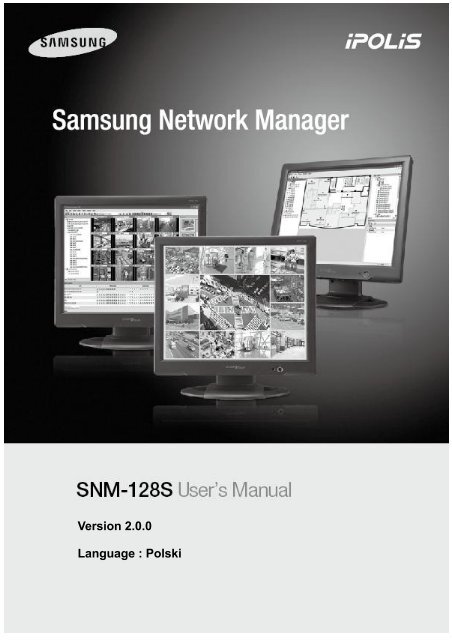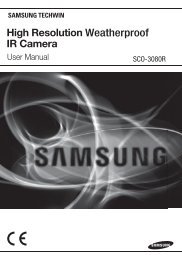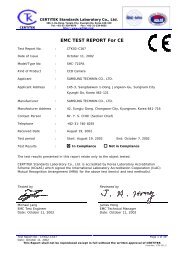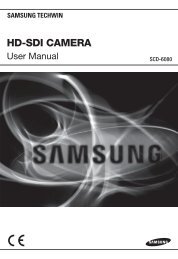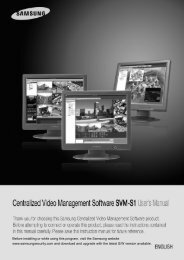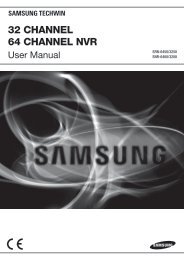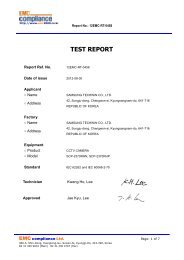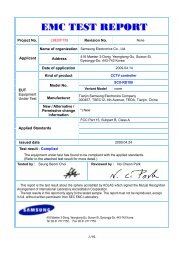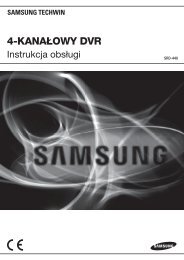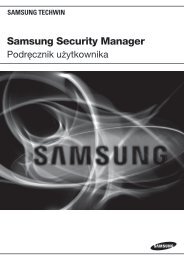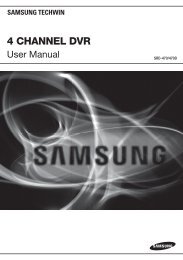Pobierz - Samsung CCTV
Pobierz - Samsung CCTV
Pobierz - Samsung CCTV
- No tags were found...
Create successful ePaper yourself
Turn your PDF publications into a flip-book with our unique Google optimized e-Paper software.
Version 2.0.0Language : Polski1
Instrukcja dla użytkownikajest marką integracyjną produktów sieciowych firmy <strong>Samsung</strong> Techwin,oznaczającą bezpieczne i wygodne do życia miasto (policja i polis - miasto) dziękiwykorzystaniu sieciowego IP.Dzięki Network Management SW, z najnowszym systemem zabezpieczeń, serwer wizyjny z od1 do 4 kanałami i kamera sieciowa są łatwe do połączenia z Internetem przez interfejsobsługujący Ethernet i transmisję o wysokiej rozdzielczości dzięki różnym metodom tłumienia,jak na przykład MPEG-4, JPEG oraz podstawowej przeglądarce sieciowej i dźwiękowi pełnegodupleksu, zdalnemu sterowaniu i funkcjom monitorowania wielokanałowego.PrzedmowaAby użytkownik, który instaluje i obsługuje niniejszy produkt, prawidłowo go użytkował musimieć dokładną znajomość niniejszej Instrukcji.Niniejsza „Instrukcja dla użytkownika” oraz SW i HW w niej wskazane są objęte ochroną prawaautorskiego.W związku z tym, oprócz kopiowania do użytku ogólnego, zgodnie z prawem ochrony prawautorskich, bez upoważnienia firmy <strong>Samsung</strong> Techwin żadnej części Instrukcji nie wolnokopiować ani przedrukowywać i tłumaczyć na inny język..1
Instrukcja dla użytkownikaCONTENTSRozdział 1. Omówienie produktu .................................................. 71.1. SNM-128S ...................................................................................................................... 71.2. Wymagania systemu....................................................................................................... 71.3. Obsługiwane urządzenia................................................................................................. 81.4. Konfiguracja monitora..................................................................................................... 81.5. Instalowanie programu.................................................................................................. 101.6. Usuwanie programu DB................................................................................................ 111.6.1. W przypadku systemu Window XP........................................................................ 111.6.2. W przypadku systemu Window Vista..................................................................... 111.7. Logowanie się do programu ......................................................................................... 12Rozdział 2. Monitor SNM-128S .................................................... 132.1 Interfejs ......................................................................................................................... 132.1.1 Obszar widoków.......................................................................................................... 132.2 Pasek narzędzi ............................................................................................................. 152.3 Tryb obiektu .................................................................................................................. 162.3.1 Tworzenie i usuwanie folderów.............................................................................. 162.3.2 Rejestrowanie i usuwanie jednostek ..................................................................... 162.3.3 Odświeżanie informacji o jednostkach .................................................................. 192.3.4 Widok..................................................................................................................... 192.4 Tryb układu ekranów..................................................................................................... 192.4.1 Rejestrowanie i usuwanie Układu ekranów........................................................... 192.4.2 Widok..................................................................................................................... 202.5 Tryb mapy ..................................................................................................................... 212.5.1 Edytor map ............................................................................................................ 212.5.2 Pokaż mapę........................................................................................................... 252.5.3 Uruchamianie urządzenia mapy............................................................................ 252.5.4 Rozkład map.......................................................................................................... 262.5.5 Pokaż/Ukryj mapę.................................................................................................. 262.6 Ekran monitora.............................................................................................................. 262.6.1 Interfejs monitora................................................................................................... 262
Instrukcja dla użytkownika2.6.2 Podział ekranu ....................................................................................................... 272.6.3 Pełny ekran............................................................................................................ 272.6.4 Przenoszenie ekranu............................................................................................. 272.6.5 Dane ujęcia............................................................................................................ 272.6.6 Prędkość transmisji obrazu (tylko w modelach „Wavelet”).................................... 272.6.7 Rozdzielczość obrazu (tylko w modelach „Wavelet”) ............................................ 272.6.8 Strumień................................................................................................................. 272.6.9 Zdarzenie............................................................................................................... 282.6.10 Nagrywanie filmów video....................................................................................... 282.6.11 Sterowanie PTZ ..................................................................................................... 292.6.12 Regulacja dźwięku................................................................................................. 292.6.13 Buforowanie........................................................................................................... 302.6.14 Zamknij wszystko................................................................................................... 302.6.15 Dziennik zdarzeń ................................................................................................... 302.6.16 Stan i Zadanie........................................................................................................ 302.6.17 Podgląd obrazów................................................................................................... 312.6.18 Przeglądarka podręczna........................................................................................ 312.6.19 Odtwarzacz podręczny .......................................................................................... 312.7 Stan i Zadanie ............................................................................................................... 332.7.1 Informacje o stanie i działaniu ............................................................................... 332.7.2 Przeglądarka obrazów........................................................................................... 332.7.3 Ustawianie powiadomień o alarmach według jednostek ....................................... 342.8 Wyszukiwanie zdarzenia............................................................................................... 342.9 Menadżer użytkowników programu .............................................................................. 352.10 Zmiana hasła ................................................................................................................ 352.11 Opcja ustawień ............................................................................................................. 362.11.1 Opcja ustawień ...................................................................................................... 362.11.2 Nagrywanie............................................................................................................ 382.11.3 Powiadamianie o zdarzeniach............................................................................... 39Rozdział 3. Odtwarzanie w programie SNM-128S ...................... 413.1 Interfejs ......................................................................................................................... 413.1.1 Strefa widoku ......................................................................................................... 413.1.2 Pasek narzędzi ...................................................................................................... 423.2 Otwieranie jednostki i pliku archiwalnego (backup)...................................................... 433
Instrukcja dla użytkownika3.3 Wyszukiwanie ............................................................................................................... 433.3.1 Pokaż dane obrazu................................................................................................ 433.3.2 Zmiana wyszukiwania............................................................................................ 443.3.3 Zmiana kanału ....................................................................................................... 443.3.4 Wyszukiwanie według kalendarza......................................................................... 443.3.5 Dane logowania i wyszukiwanie ............................................................................ 443.3.6 Wyszukiwanie tekstu ............................................................................................. 453.3.7 Inteligentne wyszukiwanie ..................................................................................... 463.3.8 Wyszukiwanie z miniaturami ................................................................................. 473.4 Odtwarzanie.................................................................................................................. 483.4.1 Przyciski sterowania odtwarzaniem....................................................................... 483.4.2 Odtwarzanie dźwięku............................................................................................. 483.4.3 Tekst ...................................................................................................................... 483.5 Sterowanie obrazem ..................................................................................................... 493.5.1 Sterowanie zoomem/jasnością/odcieniami............................................................ 493.5.2 Zapisz obraz .......................................................................................................... 493.5.3 Drukowanie obrazu................................................................................................ 503.6 Funkcja tworzenia kopii zapasowej .............................................................................. 503.7 Funkcja dziennika kopii zapasowej............................................................................... 513.8 Ustawianie opcji ............................................................................................................ 513.8.1 Nagłówek ............................................................................................................... 513.8.2 Ekran ..................................................................................................................... 51Rozdział 4. Narzędzia konfiguracji SNM-128S ........................... 524.1 Narzędzie konfiguracji logowania. ................................................................................ 524.2 Interfejs ......................................................................................................................... 524.2.1 Drzewo miejsca ..................................................................................................... 534.2.2 Menu...................................................................................................................... 534.2.3 Strona konfiguracji ................................................................................................. 534.3 Konfiguracja rejestratora DVR ...................................................................................... 534.3.1 Konfiguracja systemu ............................................................................................ 534.3.2 Ekran ..................................................................................................................... 564.3.3 Godzina/Data......................................................................................................... 574.3.4 Dołączalność ......................................................................................................... 584.3.5 COM Port............................................................................................................... 614
Instrukcja dla użytkownika4.3.6 PTZ ........................................................................................................................ 624.3.7 Użytkownik............................................................................................................. 644.3.8 Filtrowanie IP ......................................................................................................... 654.3.9 Dysk....................................................................................................................... 664.3.10 Rejestr syst. ........................................................................................................... 664.3.11 MD ......................................................................................................................... 674.3.12 Wejście czujnika .................................................................................................... 674.3.13 Tekst ...................................................................................................................... 684.3.14 Zadanie zdarzenia ................................................................................................. 684.3.15 Zdarzenie systemowe............................................................................................ 694.3.16 E-mail..................................................................................................................... 704.3.17 Ustawienia początkowe zdarzeń ........................................................................... 704.3.18 Wejście/wyjście cyfrowe ........................................................................................ 714.3.19 Kontrola zdarzeń.................................................................................................... 714.3.20 Nagraj .................................................................................................................... 724.3.21 Program ................................................................................................................. 734.3.22 Audio...................................................................................................................... 734.3.23 Itd........................................................................................................................... 744.3.24 Konfigulacja modeli SVR-1650/1640/950.............................................................. 754.3.25 Konfiguracja modeli SVR-940/450 ........................................................................ 824.3.26 Serwer sieciowy i IP kamery.................................................................................. 98Rozdział 5. Zaprogramowane tworzenie kopii zapasowej ...... 1015.1 Konfiguracja kopii zapasowej...................................................................................... 1015.1.1 Plik kopii zapasowej............................................................................................. 1015.1.2 Ustawianie hasła.................................................................................................. 1025.1.3 Okres przechowywania pliku kopii zapasowej..................................................... 1025.1.4 Ustawianie dysku backup .................................................................................... 1035.1.5 Ustawianie automatycznego usuwania ............................................................... 1035.1.6 Ustawianie miejsca na pliki backup ..................................................................... 1035.1.7 Rozkład kopii zapasowej ..................................................................................... 1045.1.8 Ikona kopii zapasowej w zasobniku systemowym............................................... 1055.1.9 Tworzenie pliku kopii zapasowej ......................................................................... 1055.2 Stan kopii zapasowej .................................................................................................. 1065.2.1 Tabela stanu kopii zapasowej.............................................................................. 1075.2.2 Widok szczegółowy danych................................................................................. 1075.2.3 Zatrzymywanie tworzenia kopii zapasowej................................................................ 1085
Instrukcja dla użytkownikaZawartość niniejszej Instrukcji może być różna, zależnie od wersji oprogramowania. Wygląd produktu idane techniczne mogą ulegać częściowej zmianie bez wcześniejszego powiadamiania użytkowników.6
Instrukcja dla użytkownikaRozdział 1. Omówienie produktu1.1. SNM-128SSNM-128S jest dużym oprogramowaniem zarządzającym, które może skutecznie obsłużyćmaksymalnie 1,000 jednostek, rozrzuconych po terenie.Obsługuje on monitorowanie w czasie rzeczywistym, wyszukiwanie i archiwizowanie filmówvideo i funkcje konfigurowania. Obsługuje również jednocześnie 2 monitorów i maksymalnie128 kanałów wizyjnych. Obsługuje wyznaczone obszary wyszukując ruch i prowadzącskuteczne wyszukiwanie tekstu.W czasie rzeczywistym rozpoznaje warunki dzięki różnym metodom, gdy w zarejestrowanychjednostkach dojdzie do zdarzenia, którym potrafi zarządzać. Obsługuje również rejestrację iwyszukiwanie zdarzeń.Na ekranie może powiązać kilka jednostek, mapy w celu ułatwienia zarządzania.Aby zarejestrować modele SVR-3200/1680/1660/1645/960/945 w programie SNM-128S, oprogramowanie wbudowane rejestratora musi być w wersji wyższej niż2.8.0.1.2. Wymagania systemuSpecyfikacja minimalnaSpecyfikacja optymalnaCPUIntel Core2 duo E6750lub nowszym.Intel Core2 Quad Q6700lub nowszym.Pamięć główna 2GB 2GB lub większaPamięć video 256MB 512MB lub większaRozdzielczość1280 x 1024 (z kolorem 32 bit) lub większawyświetlaczaDysk twardy (HDD)80GB lub większySOWindows XP Professional / Window Vista Businessitd.Sterownik DirectX 9.0 lub nowszy7
Instrukcja dla użytkownikaSNM-128S jest przystosowany do pracy w środowisku systemu Windows XP (zaleca się wersjęnowszą niż Service Pack 3)Należy wyłączyć automatyczne aktualizowanie systemu Windows, aby uniemożliwić ściąganiewirusów i złośliwych kodów, które mają wpływ na działanie systemu.Zaleca się pamięć 2 GB, co umożliwi jednoczesne monitorowanie 128 kanałów, a pamięć 4 GB– 256 kanałów.Zaleca się pamięć 4 GB w przypadku rejestrowania ponad 512 jednostek.Jeśli używany jest sterownik wizyjny formy Microsoft, DirectX może powodować migotanie ipogorszenie jakości obrazu. W takim przypadku zaleca się wyłączenie sterownika DirectX lubzainstalowanie najnowszego sterownika dostarczanego przez producenta karty wizyjnej.1.3. Obsługiwane urządzeniaUrządzenia obsługiwanie przez program SNM-128S.Sekcja Model Oprogramowanie wbudowaneCyfrowy rejestrator obrazów - DVRSVR-3200/1680/1660/1645/960/9451.0.0 lub nowszym.Kamera sieciowa SNC-550 2.8.0 lub nowszeKamera sieciowa SNP-3300 2.8.0 lub nowszeKamera sieciowa SNP-3300A 2.8.0 lub nowszeKamera sieciowa SNP-1000 2.8.0 lub nowszeKamera sieciowa SNP-1000A 2.8.0 lub nowszeSerwer wizyjny SNS-100 2.8.0 lub nowszeSerwer wizyjny SNS-400 2.8.0 lub nowszeCyfrowy rejestrator obrazów - DVR SVR-1630 4.8.0 lub nowszeCyfrowy rejestrator obrazów - DVR SVR-1650 2.8.0 lub nowszeCyfrowy rejestrator obrazów - DVR SVR-1640 2.8.0 lub nowszeCyfrowy rejestrator obrazów - DVR SVR-950 2.8.0 lub nowszeCyfrowy rejestrator obrazów - DVR SVR-940/450 1.4.0 lub nowsze1.4. Konfiguracja monitoraW komputerze zainstalować kartę VGA i podłączyć kabel monitora.Włączyć komputer i uruchomić system Windows.Umieścić mysz na ekranie i kliknąć prawym przyciskiem myszy.8
Instrukcja dla użytkownikaW menu rozwijanym wybrać Właściwości.Zostanie wyświetlone okno Właściwości ekranu.. Kliknąć kartę Ustawienia.Tylko główny monitor będzie widoczny jako aktywny.Umieścić mysz na ekranie i kliknąć prawym przyciskiem myszy.W menu wybrać „Podłącz” i kliknąć przycisk „Zastosuj”, znajdujący się u dołu karty.Ustawić rozdzielczość aktywnego monitora na SNM-128S.9
Instrukcja dla użytkownika1.5. Instalowanie programuWybrać język i nacisnąć przycisk „OK”.Nacisnąć przycisk „Zgadzam się”Wybrać element, który ma zostać zainstalowany, a następnie kliknąć przycisk „Dalej”.10
Instrukcja dla użytkownikaZaznaczyć folder i kliknąć przycisk „Zainstaluj”.. Kliknąć przycisk „Zamknij”, aby zakończyć instalowanie programu SNM-128S.1.6. Usuwanie programu DB1.6.1. W przypadku systemu Window XPOdinstalować program i usunąć cały folder “C:\Program Files\SAMSUNG TECHWIN\SNM-128S”.1.6.2. W przypadku systemu Window VistaOdinstalować program i usunąć cały folder „SNM-128S”.Aby zobaczyć opcje folderów, zmienić konfigurację zaznaczając „Pokaż ukryte pliki i foldery”.Można wtedy usunąć cały folder „C:\Users\UserName\AppData\Local\VirtualStore\ProgramFiles\SAMSUNG TECHWIN\SNM-128S”.11
Instrukcja dla użytkownika1.7. Logowanie się do programuPo wpisaniu identyfikatora użytkownika i Hasła, nacisnąć przycisk „OK”. Jeśli logowaniepowiedzie się, program SNM-128S zostanie uruchomiony.Domyślnie zarejestrowanym użytkownikiem jest administrator, a domyślnym hasłem jest 12345.Użytkownik może ograniczyć uprawnienia uruchamiania programu.12
Instrukcja dla użytkownikaRozdział 2. Monitor SNM-128S2.1 InterfejsPasekEksploratorWidok głównyWidok zdarzeńPonieważ program SNM-128S ma znacznie ulepszony interfejs użytkownika, dla każdegomonitora, przemieszczanie i dokowanie można łatwo wykonywać funkcją „przeciągnij i upuść”.Dzięki temu użytkownicy mogą tworzyć własne układy ekranów. (W administratorze rozkładuekranów na monitorze - 2.10.4 – omówiono rozplanowanie interfejsów użytkownika pomiędzymonitorami.)2.1.1 Obszar widokówWidoki to trzy obszary: Eksplorator jednostek (Unit Explorer) – po lewej stronie, Widok –podglądu obrazów i map – na środku praz kolejny Widok – stan zdarzeń znajdujący się u dołu.2.1.1.1 Eksplorator jednostekZależnie od trybu, drzewo listy pokazuje jednostkę i układ ekranów oraz mapę. Można też wnim rejestrować, edytować i usuwać jednostki/układ ekranów i mapy.(Tabela. Ikony drzewa)IkonaOpisFolder rejestrowania i zarządzania jednostkami.Zarejestrowana jednostka może mieć podfoldery i foldery zarządzania.13
Instrukcja dla użytkownikaIkonaOpisWskazuje nieudane połączenie jednostki bez HDD.Wskazuje nieudane logowanie jednostki bez HDD.Wskazuje udane logowanie jednostki bez HDD.W przypadku otrzymania sygnału alarmowego, przez 5 sekund pulsuje czerwonymświatłem.Wskazuje monitorowanie wszystkich kanałów wizyjnych jednostki.Wskazuje udane logowanie jednostki z HDD.Wskazuje nieudane logowanie jednostki z HDD.W przypadku otrzymania sygnału alarmowego, przez 5 sekund pulsuje czerwonymświatłem.Wskazuje nieudane połączenie jednostki z HDD.Wskazuje stan kanału wizyjnego, według poszczególnych jednostek oraz pokazujestan normalnego obrazu.Wskazuje stan kanału wizyjnego, według poszczególnych jednostek orazpokazuje, że dany kanał prowadzi monitorowanie.Pokazuje stan czujników. Jeśli dany czujnik nie działa – wskaźnik ten świeciniebieskim światłem.Wskaźnik świecący czerwonym światłem pokazuje, że czujnik działa.Wyjście przekaźnika świecące niebieskim światłem wskazuje, że przekaźnik niedziała.Wyjście przekaźnika świecące czerwonym światłem wskazuje, że przekaźnikdziała.Mikrofon, pokazuje stan normalnyMikrofon, pokazuje, że jest używanyUkład ekranówWewnętrzny folder Układu ekranów zawiera zdarzenia alarmowe.Mapa2.1.1.2 Widok głównyPokazuje ekran monitorowania, okno map, zgodnie z użytymi trybami.2.1.1.3 Widok zdarzeńHistoria zdarzeń pokazuje zdarzenia w czasie rzeczywistym przypisane do jednostkizarejestrowanej w folderze Moje jednostki.Stan i Zadanie pokazuje aktualny przebieg zdarzenia w każdej jednostce i może sterowaćwyjściem przekaźnika, wyjściem audio. Przyciskiem można zadokować widok Zdarzenia.14
Instrukcja dla użytkownika2.2 Pasek narzędziU góry ekranu znajduje się przycisk uruchamiania często używanych funkcji.(Tabela. Pasek narzędzi SNM-128S)Przycisk FunkcjaUkrywa eksplorator jednostekUkrywa Widok zdarzeńPoakzuje Widok główny obszaru an pełnym ekranie.Uruchamia odtwarzanie.Uruchamia Konfigurację.Wyszukuje zarejestrowane zdarzenia według daty, jednostki, kategorii.Ustawianie różnych opcji.Dodawanie jednostek, układów ekranów, map. **Zmiana jednostek, układów ekranów, map. **Usuwanie jednostek, układów ekranów, map. **Zapisywanie bieżącego stanu monitora do Układu ekranów. **Aktualizacja danych drzewa jednostki (stan połączenia, listy usuniętychjednostek).Zamykanie wszystkich połączeń i zamykanie wszystkich otwartych okien map.W trybie mapy, wybór mapy, aby nałożyć ją na inne.Zamykanie połączeń i zamykanie wszystkich otwartych okien map.Układ kaskadowy map.Układ sąsiadujący map.~ Podział monitora na 1, 4, 9, 13, 16, 25, 36, 49 i 64 ekrany.Wskazuje wersję centrum sterowania.Przejście do witryny www.samsungipolis.com.15
Instrukcja dla użytkownika2.3 Tryb obiektuTryb ten zarządza rejestracją kilku jednostek. Umożliwia rejestrację jednostek w folderzejednostek lokalnych dzięki widokowi wyszukiwania jednostek. Ikonami pokazuje model jednostkii stan połączenia.2.3.1 Tworzenie i usuwanie folderówPo kliknięciu prawym przyciskiem myszy folderu Moje jednostki, jest wyświetlane okienkodialogowe wpisywania nazwy folderu. W okienku dialogowym wpisać nazwę folderu i nacisnąćprzycisk OK., aby utworzyć nowy folder.Jesli folder jest usuwany, po kliknięciu folderu, który ma zostać usunięty, wybrać „Usuń folder”.Powoduje to usunięcie jednostek zarejestrownych w danym folderze.2.3.2 Rejestrowanie i usuwanie jednostekPrzeciągnąć i upuścić jednostkę z Jednostek lokalnych do Moich jednostek lub kliknąć Mojejednostki, i w menu podręcznym wybrać „Dodaj jednostkę”, aby wyświetlić okno dialogowerejestrowania. Można też wybrać menu Dodaj na pasku narzędzi.(Zależnie od maksymalnej liczby jednostek rejestrowanych, menu dodatkowe może byćnieaktywne.)2.3.2.1 Rejestrowanie jednostki ze statycznym numerem IP / nazwa domenyPodczas rejestrowania jednostki w menu „Dodaj jednostkę”, należy wstawić adres IP. W tymcelu kliknąć przycisk „Znajdź”.AdresZarejestrować adres IP dla Mojej jednostki.PortRejestracja numeru portu IP.16
Instrukcja dla użytkownikaNazwaWstawianie nazwy indentyfikacyjnej jednostki.Identyfikator użytkownikaWpisywanie identyfikatora administratora lub użytkownika.HasłoWpisywanie hasła administratora lub użytkownika.2.3.2.2 Rejestrowanie jednostek w SWRW przypadku używania dynamicznego adresu IP, należy go zarejestrować i zarządzać zserwera SWR.MAC lub numer seryjnyWpisać adres Mac lub numer seryjny zarejestrowany w SWR.Adres MAC należy wpisywać w przypadku już istniejących produktów, a numer seryjny - wprzypadku nowych produktów.PortWpisać numer portu zarejestrowanego adresu IP.NazwaWpisać nazwę indentyfikacyjną jednostki.Identyfikator użytkownikaWpisać identyfikator administratora lub użytkownika.17
Instrukcja dla użytkownikaHasłoWpisać hasło administratora lub użytkownika.Wyszukiwanie według identyfikatora grupyPo wstawieniu identyfikatora grupy, nacisnąć przycisk „Znajdź” w SWR.Jeśli zostanie wstawiony właściwy identyfikator grupy, informacje o grupie zostaną wyświetlonew dolnej części ekranu. Jeśli nie, zostanie wyświetlony komunikat„Nie znaleziono jednostek”.2.3.2.3 Rejestrowanie jednostek w DDNSTutaj można zarejestrować jednostki w DDNS.Avy korzystać z funkcji DDNS, należy zarejestrować produkt pod adresemwww.samsungipolis.com.Serwer DDNSWpisac adres serwera DDNS. Adres witryny internetowej: www.samsungipolis.com.IdentyfikatorWstawianie identyfikatora produktu zarejestrowanego na serwerze DDNS.NazwaWstawianie nazwy identyfikatora jednostki.Identyfikator użytkownikaWstawianie identyfikatora administratora lub użytkownika.18
Instrukcja dla użytkownikaHasłoWpisać hasło administratora lub użytkownika.2.3.2.4 Edycja informacji o jednostkachPodczas edytowania informacji zarejestrowanej jednostki, po wybraniu jednostki i z menupodręcznego „Edycja jednostki”, wyświetlane jest okienko dialogowe. Można też wybrać„Edycja” na pasku narzędzi. Można tutaj edytować numery portów i informacje o użytkownikach.2.3.2.5 Usuwanie jednostekPodczas usuwania informacji jednostki, po wybraniu jednostki i z menu podręcznego „Usuńjednostkę”, wyświetlane jest okienko dialogowe. Można też wybrac ikonę „Usuń” na paskunarzędzi.2.3.3 Odświeżanie informacji o jednostkachJeśli w menu podręcznym drzewa jednostki zostanie naciśnięty przycisk „Odśwież” lub menuZadania , można odświeżyć informacje zarejestrowanych jednostek w sieci. Można równieżodświeżyć informacje klikając przycisk na pasku narzędzi.2.3.4 WidokJeśli jednostka jest podłączona, jej kanał wizyjny jest widoczny w drzewie. Jeśli zostaniewybrany kanał, w monitorze wybranym w Widoku głównym są wyświetlane obrazy odbierane nażywo. Przeciągnąć i upuścić element kanału na monitor lub kliknąć kanał, aby zobaczyć obrazw danym miejscu.W przypadku oglądania wszystkich kanałów konkretnej jednostki, należy wybrać ikonę jednostki.Powoduje to przełączenie ma odpowiednią liczbę ekranów dzielonych zgodną z liczbą kanałówjednostki lub na układ ekranów.2.4 Tryb układu ekranówW tym trybie wykonywana jest rejestracja i zarządzanie kanałami, które są oglądane w układzieekranów. W Eksplorerze jednostek należy wybrać kartę Układu ekranów.2.4.1 Rejestrowanie i usuwanie Układu ekranówSzybkie zapisywanie ustawionego widokuW trybie Obiektu, można zarejestrować bieżący stan monitorowania w Ustawieniach widoku.Należy wybrać pożądany kanał oraz na pasku narzędzi wybrać ikonę „Szybkiegozapisywania ustawionego widoku” i zarejestrować widok. W ten sposób zostanie zapisanybieżący podział, kanał, liczba klatek i rozdzielczość.19
Instrukcja dla użytkownika2.4.1.1 Rejestrowanie z menuW menu podręcznym pojawia się okienko dialogowe rejestracji po wybraniu „Dodaj ustawieniawidoku.” Można też wybrać ikonę „Dodaj” na pasku narzędzi.2.4.1.2 Edycja informacji o ustawieniach widokuPo wybraniu opcji Ustawień widoku, pojawia się okienko dialogowe, jeśli w menu podręcznymwybrano „Edycja ustawień widoku”. Można też wybrać ikonę „Edycja” na pasku narzędzi.2.4.1.3 Usuwanie ustawień widokuPo wybraniu Ustawień widoku, wybrać „Usuń ustawienia widoku” lub na pasku narzędzi wybrać„Usuń”.2.4.2 WidokJeśli zostanie wybrane zarejestrowane ustawienie widoku lub opcja „przeciągnij i upuść”, ekranjest dzielony, gdy odtwarzane są ustawienia widoku i kanał ustawionego widoku.20
Instrukcja dla użytkownika2.5 Tryb mapyW tym trybie można zarejestrować kanał, wyjście dźwięku, wyjście przekaźnika, czujnik itp.mapy i zarządzać nimi. W Eksplorerze jednostek należy wybrać kartę Mapa.2.5.1 Edytor mapW trybie mapy uruchomić Narzędzia>Edytor map.DrzewoDrzewo mapyWłaściwościRamka(Tabeta. Edytor map na pasku narzędzi)Funkcjadodawanie mapyzapisywanie informacji o mapie2.5.1.1 Drzewo jednostekWskazuje na mapie dostępną jednostkę i urządzenie. Dostępdo jednostki jest możliwy z programu monitora.21
Instrukcja dla użytkownika2.5.1.2 Ramka narzędziowaPodczas wstawiania linku submapy/mapy do mapy, należy dodać tę ikoną metoda „przeciągnij iupuść”.2.5.1.2.1 SubmapaKorzystając z funkcji Submapy, użytkownik może tworzyć mapy lub mapy powiązane.Dodaj submapę1. Po otworzeniu mapy, aby dodać submapę, przeciągnąć ikonę submapy z ramki narzędzioweji upuścić ją w wybranym miejscu.2. Zostanie wyświetlone pytanie, którą mapę należy połączyć z submapą. Jeśli zostaniewybrane „Utwórz nową mapę”,submapa zostanie połączona po utworzeniu nowej mapy. Jeśli zostanie wybrana opcja„Wybierz mapę”, mapa wybrana z listy zostanie połączona z submapą.3. Submapę można edytować, wybierając we Właściwościach Mapę docelową, po zaznaczeniuikony Submapy z Mapy lub Drzewa mapy.4. Aby przejść na wyższy poziom Mapy, z submapy, należy dwukrotnie kliknąć mapę wyższegopoziomu lub ikonęx, jak to pokazano na ilustracji poniżej.2.5.1.2.2 Link mapJest to ikona Linku umożliwiająca przemieszczanie się pomiędzy różnymi mapami22
Instrukcja dla użytkownikaDodawanie linku map1. Otworzyć mapę, aby dodać link map, i przeciągnąć ikonę linku map z ramki narzędziowej iupuścić ją w wybranym miejscu.2. Zostanie wyświetlone pytanie, którą mapę połączyć z linkiem map. Jeśli zostanie wybranamapa, zostanie połączona z linkiem map.3. Następnie należy wyedytować Właściwości mapy docelowej, po zaznaczeniu ikony linku mapz Mapy lub Drzewa mapy, a następnie edycji.2.5.1.3 Drzewo mapPokazuje w układzie drzewa strukturę map i urządzenianależące do mapy. Po wybraniu pozycji z tego drzewa,zostanie wyświetlona edytowalna zawartość oknawłaściwości, zgodnie z rodzajem wybranych pozycji.2.5.1.4 WłaściwościKażdą pozycję można edytować z drzewa mapy.(Tabela. Ekran Właściwości w drzewie map)Ikona Typ WłaściwościFolderMapaSubmapaBrakNazwa mapyNazwa pliku obrazu, Pozycja (szer., wys.), Rozmiar (szer., wys.),Mapa docelowa23
Instrukcja dla użytkownikaIkona Typ WłaściwościŁacznik mapKanałCzujnikPrzekaźnikMikrofonNazwa łącznika, Mapa docelowaBrakBrakBrakBrak2.5.1.5 Ikona zarejestrowanego użytkownikaUmożliwia użytkownikowi umieszczenie na mapie kanału, dźwięku, przekaźnika, czujnik.Dostępne formaty map: JPEG, GIF i BMP. Ikonę znajduje się w: Narzędzia -> Ikonazarejestrowanego użytkownika w Edytorze map.2.5.1.6 Dodawanie mapyW menu nacisnąć przycisk . Wybrać obraz mapy, która ma zostać wstawiona i przeciągnąćgo w zarejestrowanym drzewie map. Następnie nacisnąć przycisk i wstawić nazwą mapy,która ma zostać dodana.Kierunek ustawienia każdego elementu można zmieniać. Dwukrotnie kliknąć formantmapy, aby zmienić kierunek ustawienia. Naciskać prawy przycisk myszy, aby zmienićkierunek ustawienia. Po wykonaniu obrotu, dwukrotnie kliknąć formant lub w dowolnym miejscu,aby go zakończyć.2.5.1.7 Edycja mapyW drzewie map dwukrotnie kliknąć mapę, która ma zostaćedytowana, aby ją otworzyć. Po kliknięciu mapy do edycji, wprzypadku edycji tylko jej nazwy, można to wykonać weWłaściwościach – Nazwa mapy24
Instrukcja dla użytkownika2.5.1.8 Usuwanie mapyPo wybraniu mapy, która ma zostać usunięta z drzewa map, wybrać Usuń z wyskakującegomenu.2.5.2 Pokaż mapęAby otworzyć mapę, wybrać mapę w Drzewie map.2.5.3 Uruchamianie urządzenia mapy2.5.3.1 Podgląd obrazówWybrać mapę lub wybrać ikoną kanału w oknie Mapa. Pojawi się okno podglądu obrazów nażywo.2.5.3.2 CzujnikJeśli do mapy jest przypisany czujnik, będzie on pulsować kolorem czerwonym.2.5.3.3 Wyjście przekaźnikaJeśli do mapy jest przypisane wyjście przekaźnika będzie ono pulsować kolorem czerwonym.Wyjście przekaźnik można włączać i wyłączać klikając jego ikoną na mapie.25
Instrukcja dla użytkownika2.5.3.4 Wyjście dźwiękoweAby włączyć dźwięk, po rozwinięciu mapy w Drzewie map, kliknąć przycisk mikrofonu lubotworzyć mapę i nacisnąć mikrofon.2.5.4 Rozkład mapPo otwarciu kilku map można ułożyć je kaskadowo lub sąsiadująco . Aby umieścićkonkretną mapę na wierzchu, należy nacisnąć .2.5.5 Pokaż/Ukryj mapęmożna przełączać na pasku narzędzi. Po jego włączeniu, otwierana jest obecna mapa lubwyświetlana jest inna mapa. Po jego wyłączeniu, ukrywana jest widoczna mapa i wyświetlanainna mapa. Przyciskami , na pasku narzędzi można wyświetlać poprzednią lubnastępną mapę.2.6 Ekran monitora2.6.1 Interfejs monitoraU góry monitora znajduje się nazwa ujęcia. Na pasku znajduje się również przycisk sterowania,nazwa kanału i nagrania, PTZ, regulacja dźwięku. Na ekranie znajduje się również godzina,data zdarzenia.(Table. Monitor menu button)PrzyciskFunkcjaNagrywanie w czasie rzeczywistym (maks. 10 minut, w formacie re4)Sterowanie PTZWłączanie/Wyłączanie dźwiękuPrzerwanie połączenia monitora (wyłączany jest odpowiedni monitor)26
Instrukcja dla użytkownika2.6.2 Podział ekranuDzieli ekran na 1/4/9/13/16/25/36/49/64 części.2.6.3 Pełny ekranPo wybraniu opcji „Pełny ekran” , następuje przełączenie ekrany do pełnego widoku, którymożna wyłączyć naciskając przycisk Esc.2.6.4 Przenoszenie ekranuAby przeciągnąć dany ekran do innego monitora, należy kliknąć lewym przyciskiem myszy danyekran, przeciągnąć go i upuścić na innym monitorze.2.6.5 Dane ujęciaW wyskakującym menu monitora „Nagłówek” wybrać Dane.W Danych ujęcia można wybierać Nazwę jednostki, Numer kanału, Nazwę kanału, Czas,Zdarzenie, Prędkość, Strefę czasową.2.6.6 Prędkość transmisji obrazu (tylko w modelach „Wavelet”)Jest to ustawianie prędkości transmisji obrazu z opcji „Liczbaklatek” w wyskakującym menu monitora.Funkcja ta jest obsługiwana w modelach SVR-1630, SNP-1000/1000A/3300/3300A, SNS-100/400, SNC-550.2.6.7 Rozdzielczość obrazu (tylko w modelach „Wavelet”)W trybie automatycznym, jest to żądanie zmiany rozdzielczości,aby dostosować rozmiar okna monitora. Jeśli rozdzielczość jeststała, pokazuje się komunikat o wyborze nieodpowiedniejrozdzielczości.Funkcja ta jest obsługiwana w modelach SVR-1630, SNP-1000/1000A/3300/3300A, SNS-100/400, SNC-550.2.6.8 StrumieńW przypadku modelu obsługującego przesyłanie strumienioweMPEG4, wyświetlane jest menu wyboru strumienia.27
Instrukcja dla użytkownikaW trybie automatycznym, jest to żądanie zmiany rozdzielczości,aby dostosować rozmiar okna do monitora oraz do wydajnościkomputera. Jednostka obsługuje strumień najbliższy żądanejrozdzielczości Jeśli jednak zostanie wybrany konkretny strumień,zostanie on otwarty, niezależnie od rozmiaru okna i wydajności.Funkcja ta jest obsługiwana w modelach SVR-3200,SNP1680/1000A/1660/960/945.Podczas monitorowania w SNM-128S strumienia MPEG4, rozdzielczośćoglądanego kanału jest taka, jak poniżej.(Przy założeniu szybkości odświeżania równej 30fps)W przypadku strumienia MPEG-4, SNM-128S możemonitorować z szybkością 60fps, przy pełnym ekranie.Jeśli zostaną zażądane trzy obrazy w pełnej rozdzielczości,będzie wyświetlana tylko jedna klatka na sekundę.Ponadto, jeśli w komputerze użytkownika program SNM-128Sjest bardzo obciążony, będzie wyświetlana tylko jedna klatkana sekundę2.6.9 ZdarzenieW przypadku wykrycia ruchu, wyświetlana jest ikona . W przypadku wykrycia ruchu zapomocą czujnika, wyświetlana jest ikona wraz z numerem danego czujnika.2.6.10 Nagrywanie filmów video2.6.10.1 Nagrywanie filmów video w czasie rzeczywistymW wyskakujacym menu nacisnąć przycisk „REC Start” lub . W trakcie nagrywaniarejestrowany ejst czas nagrania wynoszący maksymalnie 10 minut. Nagrywanie (REC) możnawybrać w menu Narzedzia>Opcie.2.6.10.2 Wstrzymanie nagrywania obrazuW wyskakującym menu wybrać „Zapisz jako”i zapisać bieżący widok nagrania w formacie .bmplub .eye. Pliki .eye można przeglądać w programie Microsoft Internet Explorer. Można wygraćautomatyczne nagrywanie na karcie REC, w opcji „Zapisz obraz” w menu Narzędzia>Opcjeoraz można wybrać format pliku i sterownik nagrywania. (W trybie ręcznym, można wybracformat pliku i nazwę pliku podczas wykonywania „Zapisz jako.”)28
Instrukcja dla użytkownika2.6.11 Sterowanie PTZ2.6.11.1 Sterowanie funkcjami Pan i TiltW wyskakujacym menu nacisnąć przycisk „PTZ” lub . Funkcję Pan i Tilt można uruchomićklikając myszą linię + znajdującą się na środku ekranu. Funkcją Pan można sterować klikając zlewej lub prawej strony od środka ekranu, a funkcją Tilt – klikając w górę i w dół. Kliknięcie wdalszej odległości od środka zapenia szybsze działanie funkcji Pan/Tilt.2.6.11.2 Sterowanie zoomem, ogniskowąUmożliwia zmneinainei zoomu i ogniskwoej.Kliknięcie powyżej i zatrzymanie, powiększa obraz i zmniejsza ogniskową. Kliknięcie poniżej izatrzymanie, pomniejsza obraz i zwiękzsa ogniskową.2.6.11.3 Zmienianie zaprogramowanych położeńPo wybraniu zaprogramowanego położenia (Preset), w wyskakującym menu pojawi się opcja„Go to Preset”. Po wybraniu listy położeń (Preset), można przejść do zaprogramowanegopołożenia.2.6.11.4 PomocniczyPo wybraniu zaprogramowanego położenia (Preset), w wyskakującym menu pojawi się opcja„Auxiliary” (Pomocniczy). Jeśli zostanie wybrane menu rejestracji, zostanie wykonaneodpowiednie zadanie.Funkcja ta jest obsługiwana w modelach SVR-3200, SNP1680/1000A/1660/960/945.2.6.12 Regulacja dźwiękuJeśli do kanału jest przypisany dźwięk, w wyskakującym menu będzie aktywny przycisk „Listen”lub „Audio”. Ustawieniem domyślnym jest „Mute” (wyciszenie). Dźwięk należy włączyć wwyskakującym menu lub odpowiednim przyciskiem. Z opcji tych można wyciszać oraz sterowaćregulacją głośności. Można miksować kilka kanałów dźwiękowych.29
Instrukcja dla użytkownika2.6.13 BuforowaniePodczas odtwarzania z pełną szybkością odświeżania obrazu, jeśli przekazywany obraz jestzakłócany, rozpoczyna się buforowanie poprawiające jakość obrazu.2.6.14 Zamknij wszystkoPo naciśnięciu przycisku , następuje zamknięcie wszystkich monitorów. W trybie mapy,następuje zamknięcie wszystkich map.2.6.15 Dziennik zdarzeńJest to wykaz zdarzeń zachodzących w czasie rzeczywistym, przekazywanych zzarejestrowanych jednostek.Funkcja ta jest obsługiwana w modelach SVR-3200, SNP1680/1000A/1660/960/945.2.6.16 Stan i ZadanieIkona ta zawiera część zarejestrowanych danych jednostki oraz typ zdarzeń, numer zdarzenia,włączanie/wyłączania.Przycisk Pokazywania/Ukrywania jest typu przełączanego. Po jego wybraniu, zawsze jestwyświetlana bieżąco wybrana lista, jeśli nawet dane zdarzenia są pokazywane ciągle w .(Tabela. Ikony zdarzenia)PrzyciskFunkcjaWłączanie wykrywania ruchu, Wejscie czujnika, Wyjścia przekaźnika, Brak obrazu, obraz wykrywany.Wprowadzanie tekstuNieudane uwierzytelnianieZmiana konfiguracjiUmożliwia oglądanie zdarzeń według jednostki, kategorii.30
Instrukcja dla użytkownika(Tabela, pasek Narzędzia zdarzeń)PrzyciskFunkcjaBlokowanie dziennika (blokowanie wybranego dziennika, aby nie ukazywał sięna ekranie)Przegladarka podręcznaOdtwarzacz podręczny2.6.17 Podgląd obrazówKlikając dwukrotnie listę obrazów, można monitorować kanał jednostki, w której wystąpiłozdarzenie. W przypadku wykrycia ruchu, odtwarzany jest tylko kanał, w którym nastąpiłowykrycie ruchu. W przypadku zadziałania czujnika i przekaźnika, odtwarzane są wszystkieodpowiednie kanały, a liczba ekranów podziału zmienia się zgodnie z liczbą odtwarzanychkanałów.W trakcie odtwarzania kanałów, ogniskowa monitorów jest przenoszone do odpowiedniejjednostki. W trybie mapy, wyskakuje okno monitora.2.6.18 Przeglądarka podręcznaPo wybraniu tej przeglądarki z listy zdarzeń wykrytego ruchu w dzienniku zdarzeń, przyciskiem( ) uruchamiana jest przeglądarka podręczna.Jeśli wybrano pozycję poza w kanale innym niż kanał 1, przycisk nie jest aktywowany iprzeglądarka nie jest uruchamiana.2.6.19 Odtwarzacz podręcznyPo wybraniu zdarzenia z dziennika zdarzeń, jeśli zostanie naciśnięty przycisk ( ),uruchamiany jest program odtwarzania, który może wyszukiwać obrazy nagrane w rejestratorzecyfrowym.31
Instrukcja dla użytkownikaJeśli w danym urządzeniu nie ma HDD, przycisk będzie nieaktywny i nie będzie możnauruchomić odtwarzacza podręcznego (Instant Player).32
Instrukcja dla użytkownika2.7 Stan i Zadanie2.7.1 Informacje o stanie i działaniuPokazuje opcje bieżącego MD/Braku obrazu, stan czujnika jednostki zarejestrowanej w Moichjednostkach.Uruchamia Zadania, takie jak wyjście przekaźnika lub wyjścia sygnału dźwiękowego. Ikonawyboru W przypadku włączenia wyjścia sygnału dźwiękowego, można przekazywać dźwiękjednocześnie do kilku jednostek. Pokazuje aktualny czas każdej jednostki.(Tabela. Ikona stanu)PrzyciskFunkcja, , , Włączanie wykrywania ruchu, Włączanei kanału, Btak obrazu,Wyłączanie kanalłu, Wejście czujnika, , Wyłączania, włączanie wyjścia przekaźnika, Włączanie/wyłączanie dźwięku, Pokazuje stan HDD. W kolejnościBrak nagrania/Brak błęduNagranie/Brak błędu,,Wskazuje sposób powiadamiana o alarmach jednostki.Według harmonogramu: Powiadamianie zgodnie z harmonogramemustawionym w OpcjachZawsze wł.: Włączenie każdorazowego powiadamianiaZawsze wył.: Wyłączenie każdorazowego powiadamiania2.7.2 Przeglądarka obrazówKlikając dwukrotnie listę, można monitorować wszystkie kanały jednostki. Ekran zostajepodzielony zgodnie z liczbą kanałów. W trybie mapy, wyskakuje okno monitora.33
Instrukcja dla użytkownika2.7.3 Ustawianie powiadomień o alarmach według jednostekW kolumnie (po prawej stronie) Powiadamiania o alarmach, dla każdej jednostki można ustawićsposób powiadamiania o alarmach. Zawsze wł., Zawsze wył. i Wg harmonogramu – oznacza nakażdorazowe pozwalanie, każdorazowy zakaz powiadamiania lub na powiadamianie wedługharmonogramu w przypadku występowania alarmów w danych jednostkach. Kliknięciem możnazmieniać ustawienie pomiędzy Zawsze wł., Zawsze wył., i Wg harmonogramu. Sposóbpowiadamiania o alarmach i edycję harmonogramu można ustawiać w Powiadamianiu oalarmach, w menu Narzędzia > Opcje… .2.8 Wyszukiwanie zdarzeniaWszystkie zdarzenia są nagrywane w programie SNM-128S. Nagrane zdarzenia możnawyszukiwać według czasu, jednostki i kategorii. Na pasku narzędzi wybrać „Znajdźwyszukiwarkę zdarzeń” .Po wstawieniu warunków wyszukiwania, nacisnąć przycisk „Znajdź”, aby rozpocząćwyszukiwanie. W wynikach wyszukiwania, będzie wyświetlony dziennik zdarzeń. Po wybraniuodpowiedniego wiersza zostanie uaktywniony przycisk odtwarzania. Warunki wyszukiwaniamożna ustawić w „Od godz.”, „Do godz", „Jednostka” i „Kategoria”.34
Instrukcja dla użytkownikaW Dzienniku zdarzeń w menu Zaawansowane można usunąć cały dziennik lub tylko jego część.2.9 Menadżer użytkowników programuUmożliwia zarządzanie użytkownikami program. Użytkownikiem domyślnym jest administrator.Administrator nie ma prawa usuwać ani posiadać żadnych uprawnień.W menu Administratora wstawić użytkownika i hasło.Ustawić informacje o użytkowniku, na ciskając przycisk „Dodaj”.Można ustawiać uprawnienia użytkowania opcji programu SNM-128S – odtwarzania ikonfiguracja. Jeśli uprawnienie w programie SNM-128S dotyczy tylko monitorowania,użytkownik nie może ustawiać jednostek, Widoku, sterowania mapami, zarządzaniaużytkownikami itp.2.10 Zmiana hasłaUmożliwia zmianą hasła bieżącego użytkownika. W menu Administratora wybrać opcję Zmieńhasło.35
Instrukcja dla użytkownikaPo wpisaniu aktualnego i nowego hasła, nacisnąć przycisk OK, aby zastosować nowe hasło.2.11 Opcja ustawieńUmożliwia dokonanie ustawień kilku funkcji. Wybrać menu Narzędzia>Opcje.2.11.1 Opcja ustawieńNagłówekW tym menu można wybrać informacje o ujęciu, tryb widoku i tryb mapy. Użytkownik możeskonfigurować Nazwę jednostki, Numer kanału, Nazwę kanału, Czas, Zdarzenie, Prędkośćprzekazu. Poza tym można wybrać kolor i rozmiar czcionki.36
Instrukcja dla użytkownikaTryb podgląduTryb pełny umożliwia wyświetlanie obrazów w widoku pełnego ekranu.Tryb ze współczynnikiem pokazuje obraz w rozdzielczości CIF.Tryb obszaru nagłówka - Caption Area – osobno wyświetla ujęty obszar i wyświetla obrazyzgodnie z rozdzielczością.Sterownik DirectXJeśli zaznaczono tryb „DirectX”, obrazy są odtwarzane w trybie Direct Draw. Jakość obrazuzależy od zainstalowanej karty graficznej.Bez przeplotuObrazy widoczne na monitorze można wyświetlać bez przeplotu. Funkcja ta jestwykorzystywana w przypadku ustawienia sygnału wizyjnego na D1.Dual MonitorW przypadku używania monitorów o obrazie dzielonym typu „dual”, SNM-128S może37
Instrukcja dla użytkownikaobsługiwać funkcję podwójnego monitorowania. Na monitorze wybrać Dual MonitorPo uruchomieniu programu, na monitorze 2 będzie widoczny obserwowany obraz.Przybliżanie obrazu można wykonywać na monitorze 2. Można na nim równieżpokazywać kanały w trybie mapy. Również odtwarzanie odbywa się na monitorze 2.Przestrzeń koloruW przypadku strumienia MPEG4, użytkownik może przeglądać z prędkością 120 fps przyrozdzielczości Full w trybie YUV oraz 60fps przy rozdzielczości Full w trybie RGB. W przypadkuzastosowania ponad widoków w trybie YUV lub trzech RGB, przy rozdzielczości Full, będziewyświetlana tylko jedna ramka na sekundę. Ponadto, jeśli komputer użytkownika jest bardzoobciążony, będzie wyświetlana tylko jedna klatka na sekundęWydajność komputera będzie zależeć od wydajności systemu – od CPU, kartygraficznej i pamięci.Tryb wąskopasmowyJest to tryb uzyskiwania wyższej wydajności monitorowania, gdy system działa w sieciwąskopasmowej.2.11.2 Nagrywanie2.11.2.1 NagrywanieSzybkie nagrywanie (Quick Recording)38
Instrukcja dla użytkownikaWybrac dysk, na którym zostanie zapisany plik MV z szybkiego nagrywania.Plik CCQuickRecording jest tworzony na odpowiednim dysku w formacie re4, w folderze znazwą pliku.2.11.2.2 Nagrywanie obrazuW przypadku automatycznego zapisywania obrazu należy wybrać dysk, na którym należyzapisać obrazZaznaczyć pole formatu pliku (BMP, Wavelet (EYE), JPEG), nadać nazwę pliku.Folder obrazu CCQuickRecording jest tworzony na odpowiednim dysku w formacie bmp, jpg lubeye, w folderze z nazwą pliku.2.11.3 Powiadamianie o zdarzeniach2.11.3.1 BrzęczykBrzęczyk alarmuje o zdarzeniu i zapisaniu go w dzienniku zdarzeń. Sygnał alarmowy zostanieodtworzony z ustawioną długością.2.11.3.2 TrwanieObraz zdarzenia jest odtwarzany przez ustawiony czas.2.11.3.3 Ramka sygnalizacji zdarzeńW przypadku wystąpienia zdarzenia w monitorowanym obszarze, możnawybrać wstawienie czerwonej ramki wokół ekranu, na którym zdarzeniejest widoczne.2.11.3.4 Dziennik zdarzeńMożna wybrać wstawianie zdarzeń do dziennika zdarzeń. Jeśli nawet ta funkcja jest tutaj39
Instrukcja dla użytkownikawyłączona, to w dalszym ciągu wskazywane są ważne zdarzenia (dotyczące błędów, takich jaknieudane uwierzytelnianie, błąd HDD itp.).2.11.3.5 Harmonogram powiadomień o zdarzeniuPo kliknięciu jednostki, w powyższym oknie można edytować Harmonogram powiadomień ozdarzeniu według jednostek. Wybrać jednostkę, która ma być edytowana i ustawić sposóbpowiadamiania według stref czasowych – Wł. (niebieski) lub Wył. (szary). Jeśli ma to zostaćzastosowane wobec wszystkich jednostek, należy nacisnąć przycisk „Zast. we wsz.jednostkach”. Jeśli zostanie naciśnięty ten „Wsz.”, przez cały czas będzie włączony dlawszystkich sposobów. Jeśli zostanie naciśnięty przycisk „Czyść.”, przez cały czas będziewyłączony dla wszystkich jednostek.Jeśli harmonogram powiadamiania o zdarzeniu będzie włączony i jeśli dodziennika będą wstawiane zdarzenia, będą umieszczane w bazie danych.W tym przypadku mogą powstawać problemy z systemem i dlatego należy jeusuwać poprzez wyszukiwarkę zdarzeń.40
Instrukcja dla użytkownikaRozdział 3. Odtwarzanie w programie SNM-128SMożna wyszukiwać i przeglądać obrazy, słuchać dźwięków, czytać tekst zarejestrowany wjednostce. Wybrać menu Narzędzia>Odtwarzanie.3.1 InterfejsStrefa widokuLog viewWidok stanu HDDWidok kanałuWidok sterowania odtwarzaniemWidok kalendarza3.1.1 Strefa widoku3.1.1.1 Sterowanie widokiem odtwarzaniaOdtwarzaniem można sterować przyciskami. Widok odtwarzania wyświetla log obszaru i pasekpostępu.3.1.1.1.1 Przyciski odtwarzaniaKolejność przycisków: W tył o 1 klatkę, Odtwarzanie w tył, Wstrzymaj, Odtwórz, W przód o 1klatkę.41
Instrukcja dla użytkownika3.1.1.1.2 Przyciski funkcyjne odtwarzaniaPo naciśnięciu powyższych przycisków można odtwarzać zdarzenia tylko w z dużą prędkością,można odtwarzać dźwięk, przejrzeć listę tekstową, przejrzeć linię czasu, zmienić linię odstępudla wybranego kanału.3.1.1.2 Widok loguPokazuje log danego obszaru. Można go przeglądać według kategorii.Dwukrotne kliknięcie Widoku logu obszaru, wywołuje widok logu. Jeśli widok ten zostaniezamknięty, powraca widok oryginalny miejsca.3.1.1.3 Widok stanu HDDPokazuje nagraną pojemność i ilość wolnego meijsca na HDD. Pokazuje też nagraną strefęczasową.3.1.1.4 Widok kanałuWybór kanału do odtworzenia. Ustawienie domyślne, to wszystkie kanały.3.1.1.5 Widok kalendarzaUmożliwia zmianę obszaru wyszukiwania według daty i czasu.3.1.2 Pasek narzędzi(Tabela. Pasek narzędzi odtwarzania)Przycisk FunkcjaOtwiera miejsce lub plik nagraniaZamyka obecne połączenie.Jeśli jest więcej kanałów niż wybrany podział ekranu, otwiera właściwą liczbękanałów. W tym przypadku, jest to przycisk wyboru poprzedniego ekranu.Jeśli jest więcej kanałów niż wybrany podział ekranu, otwiera właściwą liczbękanałów. W tym przypadku, jest to przycisk wyboru następnego ekranu.Okno dialogowe wybory Powiększenia (Zoom In), Jasności, Kontrastu.Nagrywa widoczny obraz monitora.Drukuje widoczny obraz monitora.~ Dzieli monitor na 1, 4, 9, 16 ekranów. Umożliwia jednoczesne przeszukiwaniemaksymalnie 16 kanałów.Uruchamia wyszukiwanie tekstu.42
Instrukcja dla użytkownikaPrzyciskFunkcjaUmożliwia wyszukiwanie ruchomych obrazów.Wyszukiwanie z miniaturamiZmienia wersję centrum sterowania.3.2 Otwieranie jednostki i pliku archiwalnego (backup)Wybrać Plik>Otwórz ( ). Z programu SNM-128S w Moje jednostki można zobaczyć drzewojednostek. Wśród jednostek można znaleźć jednostkę z HDD. Wybrać pożądaną jednostkę inacisnąć przycisk „OK”.Podczas wyszukiwania nagranych plików archiwizowanych, nacisnąć „Otwórz plik backup” izaznaczyć plik, który ma zostać wyszukany.Jeśli otwarta jest pierwsza jednostka, przeszukiwany jest ostatni dzień wykonania nagrania.Można ustawić godzinę wykonania nagrania w ostatnim dniu oraz obszar przeszukiwania. (Jeślinagranie wykonano w ciągu 4 godzin ostatniego dnia, zakres wyszukiwania obejmuje 6 godzin).3.3 Wyszukiwanie3.3.1 Pokaż dane obrazuDane nagranego obrazu każdego kanału różnią się głębią koloru zgodnie z liczbą klatek(większa prędkość nagrywania powoduje pogłębienie głębi koloru). Czerwony pasek wskazujewystąpienie zdarzenia (wykrycie ruchu, czujnik itp.), kolor pomarańczowy z przodu i z tyłuwskazuje obszar przed i po alarmie. Kolorem jasnozielonym jest oznaczony obszar wstawianiatekstu.Dolny pasek przewijania do wyznacznik 24 godzin, a wielkość przewijania zmienia się zgodnie zzakresem wyszukiwania.43
Instrukcja dla użytkownika3.3.2 Zmiana wyszukiwaniaPo kliknięciu przycisku w prawym górnym rogu w widoku odtwarzania, pojawia się menu zmianyzakresu wyszukiwania. Zakres wyszukiwania można zmieniać na co 10 minut, 30 minut, 1godzinę, 3 godziny, 6 godzin, 12 godzin i 24 godziny.3.3.3 Zmiana kanałuWłączane jest wyszukiwanie kanałów według jednostek. Naciskając przycisk należy wybraćkanał.3.3.4 Wyszukiwanie według kalendarzaW przypadku wstrzymania, można przesunąć zakres wyszukiwania do konkretnej daty nagrania.Nacisnąć datę w kalendarzu lub nacisnąć przyciskpo wstawieniu żądanego czasu.3.3.5 Dane logowania i wyszukiwanieLista logowania w danym zakresie wyszukiwania pokazuje Widok logowania.Lista logowania pokazuje zapisy dziennika dotyczące tylko wyszukiwanego kanału i można jepodzielić na kategorie. Można przejść do właściwego zakresu czasu dwukrotnie klikając wpisdziennika z listy logowania.44
Instrukcja dla użytkownika3.3.6 Wyszukiwanie tekstuMożna wyszukiwać tekst należący do konkretnego zakresu czasu.Funkcja ta jest obsługiwana w modelach SVR-3200/1680/1660/1645//960/945.Wybrać zakres wyszukiwania, słowo kluczowe, filtry i nacisnąć przycisk „Znajdź”. Zostaniepokazany znaleziony tekst. W trakcie wyszukiwania, u dołu jest widoczny pasek postępu.Pokazuje on liczbę przefiltrowanych tekstów, zgodnie ze słowem kluczowym, a po zakończeniu– pokazuje łączną liczbę przeszukanych tekstówJeśli zostanie wybrana opcja „Zapisz”, wyszukany tekst może zostać zapisany w pliku wformacie .txt.Po dwukrotnym kliknięciu wyszukiwanego tekstu, czas wyszukiwania zmieni się. Podczaswyszukiwania tekstu, nie można wykonywać innego wyszukiwania. (wyszukiwanie obszarówruchu, przeskakiwania czasu, odtwarzania itp.)45
Instrukcja dla użytkownika3.3.7 Inteligentne wyszukiwanieW wyznaczonym zakresie wyszukiwania według czasu, można wyszukać początek rozpoczęciaruchu.Funkcja ta jest obsługiwana w modelach SVR-3200/1680/1660/1645//960/945.Wybrać kanał, który ma zostać przeszukany, zakres przeszukiwania, obszar wyszukiwania,odstępy wyszukiwania obrazów i nacisnąć przycisk „Znajdź”. Jeśli zostanie zaznaczona opcja„Tylko obrazy z wykrytym ruchem,” będzie możliwe wyszukiwanie obrazów z wykrytym ruchem.(Jest to ustawiane w konfiguracji MD.) Jeśli zostanie zaznaczona opcja „Pierwszy z kolejnychobrazów”, zostaną wyszukane wszystkie obrazy z ruchem z danego obszaru. Jeśli zostaniezaznaczona opcja „Pierwszy obraz z każdej wybranej sekundy”, zostaną wyszukane wszystkieobrazy z ruchem z danego obszaru według odstępów z wyznaczonym czasie.Migawki wyszukanego filmu video ukazane są w rzędach. Każda migawka przedstawia obrazrozpoczęcia ruchu. Podczas wyszukiwania, u dołu pokazywany jest postęp tej funkcji orazliczba łączna wyszukanych obrazów – po zakończeniu tej operacji.Po kliknięciu wyszukiwanego obrazu, jest on pokazywany w powiększeniu w prawym górnymrogu. Po dwukrotnym kliknięciu, czas wyszukiwania zmieni się.Podczas wyszukiwania, nie można wykonywać innego wyszukiwania. (wyszukiwanie tekstu,przeskakiwania czasu, odtwarzania itp.)46
Instrukcja dla użytkownika3.3.8 Wyszukiwanie z miniaturamiW oparciu o podany czas, można wyszukiwać miniatury daty, godziny, minut i sekund.Funkcja ta jest obsługiwana w modelach SVR-3200/1680/1660/1645//960/945.Wybrać kanał, który ma zostać przeszukany, czas i nacisnąć przycisk „Znajdź”. Nagrane obrazysą pokazywane, zgodnie z układem czasu, w dolnej części ekranu. W polu kombo wybraćodstęp, aby ustalić interwał wyświetlania miniatur i nacisnąć przycisk „Znajdź”Miniatury są pokazywane co sekundę. W polu kombo wybrać odstęp, aby ustalić interwałwyświetlania miniatur i nacisnąć przycisk „Znajdź” Interwał może wynosić 1 sekundę, 1 minutę,1 godzinę i 1 dzień.Miniatury należy wybierać kliknięciem myszą. U góry ekranu wyświetlany jest czas miniatury.Przyciskami
Instrukcja dla użytkownika3.4 Odtwarzanie3.4.1 Przyciski sterowania odtwarzaniem(Tabela. Przyciski sterowania odtwarzaniem)PrzyciskFunkcjaOdtwórz jedną klatkę w tył (funkcja dostępna w modeluSVR-3200/1680/1660/1645/960/945.)Odtwórz w tyłWstrzymaj odtwarzanieOdtwórz w przódOdtwórz jedną klatkę w przód (funkcja dostępna w modeluSVR-3200/1680/1660/1645/960/945.)/ 2 przełączane przyciski. Naciśnięcie pierwszego wyświetla cały obraz;naciśnięcie drugiego wyświetla obraz zdarzenia.(Funkcja ta jest obsługiwana w modelach SVR-3200/1680/1660/1645/960/945.~ Wyznaczanie prędkości odtwarzania (0.5x, 1x, 2x, 4x, 8x, 16x, 24x, 32x, 64x iAll (Wszystkie). „Wszystkie” jest poleceniem odtwarzania wszystkich obrazów.Prędkość odtwarzania jest ustawiana jak najbliżej prędkości rzeczywistej, alemoże to ule c zmianie, zależnie od prędkości przekazywania obrazów w sieci.Wybór wskazania stanu nagrania każdego kanału jednostki lub tylkowyświetlanie samego kanału.Jeśli konfiguracja DST jest inna niż konfiguracją pomiędzy rejestratorem DVR iSNM-128S, podczas odtwarzania może być wyświetlany nieprawidłowy czas.3.4.2 Odtwarzanie dźwiękuPrzy prędkości 1x, można odtwarzać dźwięk. Z zasady odtwarzany jest dźwięk wyświetlanychkanałów. Gdy wyłączony jest dźwięk, aby włączyć dźwięk, sterowanie głośnością i odtwarzanietylko jednego kanału, nacisnąć przyciskkonkretnego kanału „Tylko” jest wyłączone .. Gdy dźwięk nie jest nagrany, pole wyboru3.4.3 TekstNacisnąć przycisk, aby wskazać okno dialogowe tekstu. Wyświetlony zostanietekst przekazany przez serwer w czasie odtwarzania.(Funkcja ta jest obsługiwana w modelach SVR-3200/1680/1660/1645/960/945).48
Instrukcja dla użytkownikaDwukrotnie kliknąć tekst i przejść do odpowiedniej strefy czasowej. Nacisnąć przycisk „Zapisz”,aby zapisać bieżący tekst.3.5 Sterowanie obrazem3.5.1 Sterowanie zoomem/jasnością/odcieniamiJeśli zostanie wybrane menu Obraz>Ustawienia ekranu, pojawi się okno dialogowe ustawieńekranu.Myszą przeciągnąć suwak, aby zwiększać lub zmniejszać wartości ustawieństerowanie jasnością isterowanieodcieniem. Kliknięcie lewego przycisku przywołuje ustawienie wyjściowe. (Jasność – 1000,Odcień - 0)Obrazy można powiększać tylko w trybie Wstrzymania.W trybie wstrzymania sterowania funkcje ekranowe jest niedostępne.Są dostępne w trybie odtwarzania.3.5.2 Zapisz obrazJeśli zostanie wybrane menu Obraz>Zapisz, pojawi się okno dialogowe nagrywania obrazu.Można zapisywać obrazy zawierające notatki i ujęcia w formacie .bitmap.49
Instrukcja dla użytkownika3.5.3 Drukowanie obrazuJeśli zostanie wybrane menu Obraz>Drukuj, można wydrukować obraz wyświetlany namonitorze wraz z notatkami.1. Druk jest wykonywany w formacie A4.2. Można wstawić maksymalnie 7 wierszy tekstu, a wiersz może pomieścić 45znaków.3.6 Funkcja tworzenia kopii zapasowejPo naciśnięciu przycisku tworzenia kopii zapasowej () w Widoku stanu HDD, zostanieuruchomiono Narzędzie kopii zapasowej.Można wybrać format .rec i avi. W przypadku wybrania formatu .rec, jest to ukazane po lewejstronie karty, a format .avi po prawej stronie karty.W przypadku kopii zapasowej w formacie .re4, można jednocześnie tworzyć kopie wszystkichkanałów. W przypadku kopii zapasowej w formacie .avi można archiwizować jeden kanał.Możliwe jest tworzenie kopii zapasowej jednostki. Wypełnić pola danych (data i godziny), kanał,rozmiar plików dzielonych, nazwa pliku, hasło itp. i nacisnąć przycisk „Start”.W przypadku archiwizacji do formatu .avi nie można wstawiać hasła.50
Instrukcja dla użytkownika3.7 Funkcja dziennika kopii zapasowejNacisnąć przycisk kopii zapasowej (), aby uruchomić Dziennik kopii zapasowej. Dziennikukazuje dane dziennika kopii zapasowej obrazu w formacie pliku Excel.Wypełnić pola danych (data i godziny), kanał, nazwa pliku itp. i nacisnąć przycisk „Start”.3.8 Ustawianie opcji3.8.1 NagłówekJest to możliwość wyboru Nazwy jednostki, Nazwy kanału, Czasu, danych ujęcia. Automatycznakontrola podziału ekranu3.8.2 EkranZaznaczyć YUV/RGB i Tak, czy zastosować przeplot (międzyliniowość).51
Instrukcja dla użytkownikaRozdział 4. Narzędzia konfiguracji SNM-128SNumer kanału i menu mogą być różne.4.1 Narzędzie konfiguracji logowania.(1) Kliknąć ikonę, aby uruchomić „SNM-128S Configuration Tool” – narzędzie konfiguracjiSNM-128S.(2) Logowanie się do programu.Po wpisaniu identyfikatora użytkownika i hasła, nacisnąć przycisk „OK”. Jeśli logowaniepowiedzie się, narzędzia konfiguracji SNM-128S zostaną uruchomione.Domyślnie użytkownikiem jest administrator i hasłem domyślnym jest hasło administratora.4.2 InterfejsDrzewomiejscaMenu Strona konfiguracjiPagePełny ekran narzędzia konfiguracji wygląda jak powyżej. Składa się z Drzewa miejsca, Menu iStrony konfiguracji.52
Instrukcja dla użytkownika4.2.1 Drzewo miejscaWykaz jednostek w Drzewie miejsca zawiera jednostki zarejestrowane w Moich jednostkach zWidoku głównego programu SNM-128S. Funkcja ta nie obsługuje bezpośredniegorejestrowania/usuwania/wprowadzania zmian z Narzędzia konfiguracji.Lista ta jest regularnie synchronizowana z Moimi jednostkami programu SNM-128S i jestodświeżana przyciskiem „Odśwież”.Po wybraniu konkretnej jednostki, zostanie wyświetlona lista szczegółowych ustawień orazstrona ustawień system na stronie Konfiguracji.4.2.2 MenuLista menu jest różna, zależnie od modelu jednostki. Po kliknięciu pozycji menu, na stronieKonfiguracji wyświetlana jest konfiguracja danej pozycji.4.2.3 Strona konfiguracjiPo zmianie wartości strony aktywowany jest przycisk „Zastosuj”. Nacisnąć przycisk, abyzastosować nową wartość.Po wykonaniu zmiany, należy nacisnąć przycisk „Zastosuj”.Jeśli przycisk „Zastosuj nie zostanie naciśnięty po wprowadzeniu zmiany, pojawi się zapytanie,czy zastosować wprowadzone zmiany.4.3 Konfiguracja rejestratora DVR4.3.1 Konfiguracja systemu53
Instrukcja dla użytkownika4.3.1.1 Informacje o systemieWyświetla informacje o systemie rejestratora DVR. Alias oraz Opis (w kolorze niebieskim)można zmieniać po dwukrotnym kliknięciu odpowiedniej pozycji. Po zakończeniu edycji,naciśnąć przycisk „Zastosuj”.4.3.1.2 Zapisz i ładowanieTutaj można zapisać wszystkie dane konfiguracji wcześniej wybranego rejestratora DVR(Zapisz) oraz można zmieniać ustawienia innych rejestratorów DVR korzystając z zapisanegopliku danych (Ładowanie).Jest to pomocne podczas identycznego konfigurowania kilku rejestratorów.Funkcja ta działa prawidłowo, gdy wbudowane oprogramowanie i grupa produktów są takiesame.Kliknąć przycisk „Zapisz”, aby otworzyć okno zapisywania danych konfiguracji danegorejestratora DVR do pliku. Pliki można zapisywać pod wybranymi nazwami.54
Instrukcja dla użytkownikaKliknąć przycisk „Ładowanie”, aby załadować okno Kreatora importu. Jeśli zostanie wybranyformat pliku *.cci, zostanie na liście Zapisywania pokazany typ produktu, typ sprzętu, wersjawbudowanego oprogramowania w „Ładuj ze źródła". Po sprawdzeniu danych kliknąć przycisk„Dalej”.Wybrać, czy urządzenie jest to samo urządzenie, tego samego modelu i produkt tego samegotypu.Jeśli jest to takie samo urządzenie, uruchomić „Zapisz”.Po wpisaniu hasła administratora, nacisnąć przycisk „OK”.Po zakończeniu Zapisywania, zostanie wyświetlony następujący komunikat „Koniec” i zostanieuaktywniony przycisk „Zakończono”.55
Instrukcja dla użytkownikaUruchom ponownieTym przyciskiem należy ponownie uruchomić rejestrator DVR.Domyślne ustawienia fabryczneUżyć tego przycisku, aby przywrócić ustawienia fabryczne.Zmiana adresu IPTym przyciskiem należy zmienić IP rejestratora DVR.Po przywróceniu ustawień domyślnych, dane systemu i czas, konfiguracja sieci,system obrazu (NTSC/PAL) nie ulegną zmianie.4.3.2 Ekran4.3.2.1 Konfiguracja kanału wizyjnegoPodstawowe informacje o konfiguracji, Kalibracja sygnału wizyjnego według kanałów wizyjnych.Numery (CH1, CH2, CH3, CH4…CH16) wskazują numery kanałów wizyjnych.4.3.2.2 Informacje o kanale- Działanie : ustawianie korzystania z kanału.- Nazwa kanału : ustawianie nazw kanałów- Typ kamery : automatycznie pokazuje typ sygnałów wizyjnych (NTSC/PAL)- Czarno-biały : wybór sygnału wizyjnego wejściowego na czarnobiały.56
Instrukcja dla użytkownika4.3.2.3 Kalibracja sygnału wizyjnegoUstawianie jasności, kontrastu i włączanie funkcji AGC, aby uzyskać najlepszy obraz.Po naciśnięciu przycisku Jasność/Kontrast, zostaną zastosowane ustawienia domyślne.4.3.3 Godzina/Data4.3.3.1 Data i godzinaData i godzinaWyświetla datę i godzinę rejestratora DVR. Można je ustawiać z menu lokalnej jednostki.Strefa czasowa i Czas letniWyświetla lokalną strefę czasową rejestratora DVR. Po wybraniu strefy czasowej, w którejobowiązuje czas letni, pojawi się kontroler wyboru Czasu letniego (Daylight Saving Time - DST).Gdy DST jest włączony, działa podobnie, jak w systemie Microsoft Windows.4.3.3.2 Konfiguracja NTPNetwork Time Protocol (NTP) synchronizuje czas pomiędzy urządzeniami w sieci.- Tryb : Wybór Serwera/Klienta/Obydwa. W trybie Serwera, DVR sam podaje czasprzychodzący z Serwera czasu w trybie Klienta. W trybie Obydwa, pełni rolęserwera i klienta.- Interwał : Gdy NTP jest w trybie Klienta, wybrać system czasu.(1/3/6/12/24- godzinny).- Typ IP : wybrać publiczny adres IP w przypadku czasu podawanego z serwera NTPotwartego w Internecie oraz wybrać lokalny adres IP w przypadku podawaniaczasu z serwera NTP przydzielonego przez użytkownika.(Publiczny IP/Lokalny IP)- Lokalny IP : w przypadku lokalnego adresu IP, wstawić IP serwera NTP.57
Instrukcja dla użytkownika4.3.4 Dołączalność4.3.4.1 W przypadku EthernetuW przypadku używania dynamicznego adresu IP, należy wybrać „Uzyj DHCP”. W przypadkustałego adresu IP, ustawić przydzielony adres IP, maskę podsieci, adres bramy, serwer DNS itp.Aby uzyskać stały adres IP należy skontaktować się z właściwym ISP lubadministratorem sieci.4.3.4.2 W przypadku xDSLJeśli rejestrator jest podłączony do sieci xDSL (ADSL, HDSL, VDSL itp.), ustawić xDSL, wstawićID użytkownika i hasło.58
Instrukcja dla użytkownika1. W ustawienia xDSL istnieją ADSL, HDSL i VDSL itp. Jest to przydatne wprzypadku protokołu PPPoE.2. Gdy sieć jest ustawiona na xDSL, należy wybrać WRS. (Z wyjątkiem używaniastałego adresu IP.)3. Nastąpi zmiana na xDSL i nie można podłączyć się z Ethernetem.4. ID i hasło użytkownika są zawarte w koncie podawanym przez firmę xDSL ISP.5. Nawet w przypadku xDSL, w przypadku korzystania z modemu następujeprzełączenie na Ethernet.4.3.4.3 DDNSGdy rejestrator DVR używa stałego adresu IP, użytkownik nie jest w stanie zobaczyć tegoadresu. W takim przypadku, DVR można zarejestrować na serwerze stałych adresów IP(DDNS) obsługiwanym przez firmę <strong>Samsung</strong> Techwin. Jeśli rejestrator DVR ma adres IPprzydzielony do WRS można się z nim połączyć z listy stałych adresów IP zarejestrowanych wWRS.- Interwałrejestracji: ustawia częstotliwość odświeżania w WRS zarejestrowanego stałegoadresu IP. Zaleca się ustawienie 1 minuty w przypadku częstej zmianystałęgo adresu IP.(Wyłącz/1 minuta/1 godzina/3 godziny/6 godzin/12 godzin/24 godziny)- Adres serwera : DDNS obsługiwany przez <strong>Samsung</strong> Techwin ma adreswww.samsungipolis.com- ID DDNS : wstawić ID zarejestrowany w DDNS.- Hasło DDNS : wstawić hasło zarejestrowane w DDNS.59
Instrukcja dla użytkownikaRejestracja stałego adresu IP.- W przypadku używania DHCP dla Ethernetu- W przypadku używania xDSL (z wyjątkiem używania stałego adresu IP.)4.3.4.4 Ustawianie portu- Port : zmienić numer portu, gdy DVR nie jest połączony z powodu firewalla.-Czas : wskazanie nieprawidłowego klienta stanu sieci.przestoju W przypadku nieodzyskania połączenia z siecią w ustawionym czasie,połączenie z danym klientem jest zamykane. Ustawiony czas wynosi 3 minuty.(0 do 3,600 sekund)-Limit: Po polaczeniu z programem SNM-128S lub przeglądarką sieciową z SVRszerokości1645 przesył danych następuje w ustawionej szerokości pasma.pasmaW przypadku zmiany dołączalności, automatycznie zostaje ponownieuruchomiony rejestrator DVR.60
Instrukcja dla użytkownika4.3.5 COM PortNa stronie portu COM, można ustawić komunikację każdego portu COM używanego dopołączenia. Każdy port COM ma swoją kartę.4.3.5.1 Wybór urządzenia podłączanego do portu szeregowegoPrzez port szeregowy można podłączać urządzenia PTZ, TP, tekstowe i klawiaturę.- PTZ : wybrać tę opcję, gdy podłączone jest urządzenie PTZ. Po dokonaniu tegowyboru, u dołu pojawi się szczegółowa konfiguracja urządzenia PTZ iwybór odpowiedniego urządzenia PTZ. Nacisnąć przycisk „Idź”, abyprzejść do strony konfiguracji funkcji PTZ.- TP : wybrać tę funkcję, jeśli istnieje konieczność użycia Transparent Protocoldla portu szeregowego. Transparent Protocol jest używany w przypadkupomijania danych portu szeregowego w sieci.- Klawiatura : wybrać tę funkcję w przypadku podłączenia klawiatury. Po dokonaniu tegowyboru, u dołu pojawi się szczegółowa konfiguracja klawiatury i wybórodpowiedniej klawiatury.- Tekst : wybór urządzenia tekstowego. Nacisnąć przycisk „Idź”, aby przejść dostrony konfiguracji funkcji tekstu.61
Instrukcja dla użytkownika4.3.6 PTZNumer na karcie wskazuje numer kanału kamery. Wskazuje, który kanał jest podłączony do PTZ.4.3.6.1 Konfiguracja PTZKonfiguracja PTZ jest przydatna, gdy PTZ jest ustawione na stronie portu COM.- Włącz : zaznaczyć tę opcję, gdy odpowiedni kanał jest połączony z PTZ.- Port PTZ : wybrać port szeregowy, gdy podłączone jest urządzenie PTZ.- Adres : ustawić adres urządzenia PTZ. Wstawianie adresu urządzenia PTZ.- Strona domo.Czas przestoju: przejście do ustawień wcześniejszych, gdy nie ma ruchu w czasieprzestoju PTZ.Najpierw ustawić „Kanał”, „Sprzęt”, gdy jest połączone PTZ.4.3.6.2 Ustawienia wstępnePo naciśnięciu przycisku „Ustaw wstępnie” pojawi się okno ustawień wstępnych.62
Instrukcja dla użytkownikaUstawianie i usuwanie nagraniaNacisnąć Preset, aby zarejestrować na liście i przejść do pożądanej pozycji na obrazie . Poprzydzieleniu nazwy ustawienia wstępnego, nacisnąć przycisk „Ustaw”.W funkcji Preset nacisnąć przycisk „Usuń, co spowoduje usunięcie zapisanego ustawieniawstępnego .1. W wyskakującym menu nacisnąć przycisk „PTZ” .2. Włączyć PTZ i przesunąć kursor na obraz, pojawi się krzyż sterowania funkcjąPan/Tilt.3. Po przesunięciu myszy w lewo lub w prawo, po lewej stronie pojawi sięsterowanie zoomem, a po prawej - ogniskową.Używanie konfiguracji wstępnejAby użyć zarejestrowanej konfiguracji wstępnej, należy ją uaktywnić zaznaczając pole wyboruna liście Konfiguracji wstępnej.4.3.6.3 Konfiguracja pomocniczaOprócz funkcji podstawowych, takich jak Pan/Tilt/Zoom, PTZ oferuje inne funkcje pomocnicze(np. czyszczenie i oświetlenie itp).Można tutaj ustawić używanie funkcji pomocniczych. Po naciśnięciu przycisku „Pomocnicze”,otwierane jest okno 16 funkcji pomocniczych. Po wybraniu w menu wyskakującym PTZ,nacisnąć „Pomocnicze”, aby korzystać z tych funkcji.63
Instrukcja dla użytkownika4.3.7 Użytkownik4.3.7.1 Konta użytkownikaKonta użytkowników rejestratora dzielą się na administratorów i użytkowników. W przypadkuadministratora, przysługują mu wszystkie uprawnienia. Można mieć 10 kont użytkowników zograniczonymi uprawnieniami.Hasło administratoraDomyślne hasło administratora to „1111111” i można je zmienić. Powinna mieć 8 cyfr.Hasło użytkownikaHasło użytkownika wygląda jak poniżej.Użytkownik 1 ma hasło „11111111”, użytkownik 2 – „22222222”, …. użytkownik 10 „00000000”.Zmiana hasłaAby zmienić hasło, kliknąć „Zmiana hasła użytkownika, jak to pokazano na dole.64
Instrukcja dla użytkownika4.3.7.2 Uprawnienia użytkownikaW przypadku użytkownika ogólnego, można skonfigurować uprawnienia monitorowania wkanałach takie, jak, mikrofon, PTZ, przekaźnik, wyszukiwanie, szybkie nagrywanie, kopiazapasowa, dźwięk, menu, włączanie/wyłączanie. Użytkownicy od 1 do 10 zarejestrowani jakoużytkownicy podstawowi mają jedynie uprawnienia do monitorowania całych kanałów,szybkiego nagrywania, tworzenia kopii zapasowych i dźwięku.4.3.8 Filtrowanie IPFiltrowanie IP Zezwala/ Odmawia dostępu z danego IP użytkownika DVR poprzez konfiguracjęadresu IP„Zezwól” oznacza możliwość dostępu przez grupę IP zarejestrowaną na liście, „Odmów”oznacza zakaz dostępu dla wszystkich grup adresów IP, z wyjątkiem zarejestrowanych grupadresów IP. Można zarejestrować maksymalnie 10 adresów IP i wszystkie są ustawione w„Zezwól” lub „Odmów”.65
Instrukcja dla użytkownika4.3.9 DyskPokazuje miejsce zajęte i wolne na HDD zainstalowanym w DVR.4.3.10 Rejestr syst.Pokazuje Rejestr systemu.66
Instrukcja dla użytkownika4.3.11 MDUstawienia wykrywania ruchu przez kamery kanałów. Czułość MD to czułość na ruch. Jeśliwybrano „Brak” oznacza to nieużywanie czułości ruchu dla danego kanału. Można tez wybraćNajwyższą czułość. (Brak / Najniższa / Niska / Standardowa / Wysoka / Najwyższa)4.3.12 Wejście czujnikaUstawianie rodzaju czujnika. Można ustawić maksymalnie 16 czujników. NC Normalniezamknięty: Normalnie otwarty, Wył.)67
Instrukcja dla użytkownika4.3.13 TekstWłączanie nagrywania i kanału powiązanego z pożądaną wartością. Jeśli zostanie połączonyStar Finger 007, należy go ustawić. Jeśli jest to inne urządzenie, należy ustawić tryb ręczny iwszystkie submenu.4.3.14 Zadanie zdarzeniaDVR obsługuje 4 przekaźniki, 1 brzęczyk, 1 e-mail i może pracować z wprowadzaniemsygnałów czujnika, wykrywaniem ruchu itp.- Wybór ruchomych : wybrać ruchiomy obiekt w zaznaczonym źródle.obiektów- Wybór źródła : wybór źródła zdarzenia, aby uaktywnić odpowiedni przekaźnik.(MD, czujnik, tekst itp.)68
Instrukcja dla użytkownika1. Strefę czasową można ustawić „Harmonogramu czasu”2. 4-godzinne Strefy czasowe można ustawiać z „Harmonogramu czasu” jako„Czas specjalny”3. Użytkownik może kontrolować przekaźnik rejestratora DVR i to przedwykonaniem ruchu w konfiguracji przekaźnika4.3.15 Zdarzenie systemoweW przypadku wystąpienia problemu w systemie włącza/wyłącza system.- HDD nie powiodło się : aktywne, gdy połączenie HDD nie powiodło się lub jestnieprawidłowe.- HDD jest prawie pełny : aktywne, gdy brak miejsca do nagrywania na HDD- Fan Fail : aktywne, gdy wentylator w DVR działa nieprawidłowo- Hało nie powiodło się : aktywne, gdy połączenie hasło użytkownika lub administratorajest nieprawidłowe.- Rej. WRS nie powiodło : aktywne, gdy połączenie z WRS nie powiodło sięsięW przypadku wystąpienia alarmu włącza/wyłącza system.- Brzęczyk : gdy ta funkcja jest włączona rozlega się brzęczyk- Wyślij e-mail : gdy e-mail jest ustawiony, wiadomość e-mail jest wysyłana napodany adres- Przekaźnik włączony : gdy ta funkcja jest włączona działa przekaźnik69
Instrukcja dla użytkownika4.3.16 E-mail- Adresat : wstawianie adresu e-mail, aby powiadomić o zdarzeniu- Nadawca : wstawianie adresu „Nadawcy” w rodzaju xxx@xxxx.xxx.- Przerwa w wysyłaniu : Powiadamianie pocztą elektroniczną z określoną częstotliwościąustawianą w Mail Duration Można ustawić na od 0 do 30 minut.4.3.17 Ustawienia początkowe zdarzeńUżytkownik może konfigurować zdarzenie MD, czujnika, tekstowe.Użytkownik może je konfigurować dla każdego kanału.70
Instrukcja dla użytkownika4.3.18 Wejście/wyjście cyfroweWejście/wyjście cyfrowe może jednocześnie obsługiwać cyfrowe sygnały przychodzące iwychodzące. Istnieje 12 wejść/wyjść cyfrowychKanał wejścia/wyjścia cyfrowego i wejście/wyjścieWszystkie 12 kanałów można ustawić na wejście/wyjście. Po skonfigurowaniu jako wyjściowe,po otrzymaniu sygnału, natychmiast rozpoczynane jest nagrywanie awaryjne. Jeśli sąskonfigurowane jako wyjściowe, sygnały z czujnika włączają je.4.3.19 Kontrola zdarzeńJest to konfiguracja czasu nagrywania zdarzeń. Istnieją trzy tryby – Always, Off, Time zone. Wtrybie „Always“, zdarzenia są zawsze sparwdzane, a w trybie Time Zone są sprawzdane wskonfigurowanym zakresie czasu. Time zone można skonfigurować według dnia, godziny.71
Instrukcja dla użytkownika4.3.20 Nagraj4.3.20.1 Harmonogram i zdarzenieW konfiguracji Harmonogram i zdarzenie nagrywanie odbywa się według harmonogramu izdarzenia.Można je ustawić na każdy dzień, każdą godzinę. Przed zaprogramowaniem, należy ustawićprogram. Program można ustawić od A do Z.Rejestracja zdarzeniowa dzieli się na rejestrowanie według czujników, wykrywania ruchu, tekstu(POS) i wejścia sygnału cyfrowego.4.3.20.2 Ręczne i zdarzenioweKonfiguracja Ręczna i zdarzeniowa to ręczne naciśnięcie przycisku [REC] znajdującego się napłycie przedniej. Program można ustawić od A do Z oraz przed i po zdarzeniu.72
Instrukcja dla użytkownika- Przed zdarzeniem (sek.) : maksymalnie 5 sekund- Po zdarzeniu (sek.) : maksymalnie 60 sekund4.3.21 ProgramMożna ustawić rozdzielczość i liczbę klatek, jakość dla każdego kanału od A do Z.- Rozdzielczość : CIF, HALF, D1- Szybkość : NTSC(0 do 30), PAL(0 do 25).- Jakość : Q1 do Q54.3.22 AudioZależnie od DVR, obsługuje od 1 do 16 kanałów dźwiękowych. Podczas odtwarzania obrazówmoże odtwarzać wszystkie kanały.73
Instrukcja dla użytkownika- Zależność : ustawianie, który kanał ma pracować z dźwiękiemkanału- Głośność : regulacja głośności- Nagraj : ustawianie nagrywania4.3.23 Itd.Ustawianie automatycznego usuwania i poziomu alarmowego oraz przerywania odtwarzania.-Automatyczne : jeśli nie ma miejsca na HDD, wcześniej nagrane dane zostanąusuwanieautomatycznie usuniętePoziom alarmowy-Przerwanieodtwarzania: pojemność dysku i komunikaty: menu przerywania odtwarzania74
Instrukcja dla użytkownika4.3.24 Konfigulacja modeli SVR-1650/1640/950Konfiguracja rejestratora DVR modeli SVR-1650/1640/950Powyższa ilustracja pokazuje ekran konfiguracji rejestratora DVR.4.3.24.1 EkranDla ekranu można ustawić nazwę kanału, jasność obrazu, kontrast, wyrazistość.Tytuł jest dostępny w języku koreańskim i angielskim.75
Instrukcja dla użytkownika4.3.24.2 WyświetlaczWybór informacji, które mają zostać wyświetlone Zgodnie z wyborem, potwierdzenie możezostać pokazane na monitorze.Można skonfigurować datę, godzinę, ilość wolnego miejsca na HDD, warunki nagrywania, tytuł,ID kat. zdal. itp.4.3.24.3 UkrywanieKonfiguracja obrazów, które mają zostać wyświetlone Wybrać Ch 2 i „Wyłącz” w opcji Ukryjobraz live,CH2 będzie ukryty. jeśli zostanie wybrane „Włącz”, obraz będzie widoczny.Można też skonfigurować ukrywanie i pokazywanie obrazów.Jeśli zostanie wybrane „Wyłącz”, obraz będzie niewidoczny podczas odtwarzania.Jeśli zostanie wybrane „Włącz”, powróci stan pierwotny.76
Instrukcja dla użytkownika4.3.24.4 PlamkaPlamkę można konfigurować na tryb plamki i wyskakiwanie zdarzeń.Ręczna obsługa trybu plamki do wyboru kanałów na konsoli.Konwersję sekwencji można wykonywać dla wszystkich kanałów DVR.Plamkę można włączać i wyłączać.Po ustawieniu na „Wł.” zdarzenie pojawia się na monitorze.Po ustawieniu na „Wył.” funkcja ta nie działa.4.3.24.5 Zdarz.W przypadku ustawienia zdarzenia na „Wł.” w menu tym można konfigurować zdarzenia.Można ustawić Tak lub Nie dla tworzenia zdarzeń, komunikatów zdarzeń, brzęczyka i konwersjiekranowej. Można też ustawić minimalny i maksymalny czas działania oraz wyświetlanie tekstuna monitorze. W trybie czujnika nie można skonfigurować działania funkcji. Można tylkoskonfigurować do ustawień NO i NC.77
Instrukcja dla użytkownika4.3.24.6 MDW tym menu można skonfigurować działanie funkcji MD i strefę wyświetlania.W konfiguracji MD włączyć/wyłączyć używanie MD w danym kanale.„Wł." oznacza działanie tej funkcji.Strefa wyświetlania to możliwość oglądania ruchu w funkcji MD po zaznaczeniu strefy - „Wł.".4.3.24.7 PrzekaźnikKonfiguracja funkcji przekaźnika. Przekaźnik działa, gdy jest czujnik, ruch, utrata obrazu, awariazasilania lub włączenie mocy.78
Instrukcja dla użytkownika4.3.24.8 TekstJest to konfiguracja tekstu, ale należy ją wykonać bezpośrednio na konsoli4.3.24.9 LinkJest to menu konfigurowania sieci. .Można wybierać pomiędzy Ethernet/xDSL oraz używaniem DHCP.Dane do konfiguracji adresu IP, maski podsieci, bramy, DNS można uzyskać u administratorasieci. Można włączać i wyłączać funkcję SWR.Jeśli należy korzystać z funkcji DDNS, należy ją włączyć. Przejść do www.samsungipolis.com,aby połączyć się z serwerem DDNS i wpisać ID oraz hasło DDNS79
Instrukcja dla użytkownika4.3.24.10 E-MailKonfiguracja wysyłania e-mail. Aby korzystać z tej funkcji należy włączyć DNS. Aby korzystać zfunkcji e-mail należy ją włączyć. Wpisać adres odbiorcy i adres serwera adresu docelowego naserwerze SMTP. Autoryzacja daje uprawnienie do wysyłania e-maili. ID/Hasło muszą zawieraćznaki alfanumeryczne4.3.24.11 RS232/422/485Wskazuje konfigurację portów szeregowych do połączenia z urządzeniami zewnętrznymi.80
Instrukcja dla użytkownika4.3.24.12 SystemW menu systemu można ustawić język, dźwięk klawiszy, nazwę DVR, ID kat. zdal.Wybrać język obsługi DVR i sygnał ostrzegawczy można włączać/wyłączać.Wpisać nazwę DVR identyfikującą każde urządzenie i ID kat. zdal. od 1 do 16.4.3.24.13 Konfiguracja datyMożna ustawiać format daty i czas letni. Ustawianie daty systemu musi zostać wykonane nakonsoli.81
Instrukcja dla użytkownika4.3.24.14 PTZKonfiguracja ID kamery i modelu PTZ.Wpisać ID podłączonej kamery i wybrać jej model4.3.25 Konfiguracja modeli SVR-940/450Konfiguracja rejestratora DVR modeli SVR-940/450Poniższe obrazy mogą być różne, zależnie od kanału lub menu produktów.Powyższa ilustracja pokazuje ekran konfiguracji programu rejestratora DVR.82
Instrukcja dla użytkownika4.3.25.1 Konfiguracja ekranuUżytkownik może skonfigurować nazwę kanału, jasność ekranu itp.Nazwa kanałuUżytkownik może skonfigurować tymczasową nazwę kanału.UkrywanieUżytkownik może wybrać ukrywanie lub pokazywanie kanałów.JasnośćRegulacja jasności ekranu.KontrastRegulacja kontrastu ekranu.4.3.25.1.1 Automatyczne przełączanie ekranów83
Instrukcja dla użytkownikaEkrany będą automatycznie wyświetlane zgodnie z ustawionym czasem w kolejności np. (kanał1 ► kanał 2 ► kanał 3 ► kanał 4). Użytkownik może ustawić częstotliwość przejść [AutoScreen Transfer] od 1 sekundy do 10 sekund.Sekwencja ekranówPo ustawieniu na ON, ekrany będą automatycznie zmieniane; w przypadku ustawienia na OFF,ekrany nei będą się wymieniać.Interwał sekwencji ekranówAutomatyczny interwał zmiany. Można ustawić od 1 do 10 sekund.Sekwencja bez utraty videoPo ustawieniu na „ON”, kanał niewysyłający sygnałów wizyjnych zostanie pominięty.4.3.25.1.2 WyświetlaczUżytkownik może wybrać wyświetlanie informacji na żywo.Stan całościPo ustawieniu na „On” na ekranie wyświetlą się informacje o stanie.GodzinaPo ustawieniu na „On” na ekranie wyświetli się bieżąca godzina.Wolne miejscePo ustawieniu na „On” na ekranie wyświetli się wolne miejsce na HDD.Stan nagrywaniaPo ustawieniu na „On” podczas nagrywania, na ekranie wyświetli się stan nagrywania, wnarożniku każdego kanału.84
Instrukcja dla użytkownikaNazwa kanałuPo ustawieniu na „ON”, zostanie wyświetlony ustawiony przez użytkownika w submenu tytułkanału od 1 do 9 (SVR-450: ch1 do 4).ZdarzeniePo ustawieniu na „On” na ekranie wyświetli się data utworzenia zdarzenia przez użytkownika.Konfiguracja menu jasnościRegulacja jasności czcionek menu Im wyższy %, tym czcionka jest jaśniejsza.4.3.25.1.3 PLAMKA* Menu PLAMKI jest tylko w modelu SVR-940.Wyświetlanie nazwy kanałuWybór wyświetlania nazwy kanału, gdy SPOT jest wyłączona.- Ręczny : po wybraniu opcji [Manual], zapisać konfiguracjęPo naciśnięciu „10” na kontrolerze lub „0” na płycie przedniej przy ekranieprzesyłającym obrazy na żywo- Sekwencja umożliwia kolejne wyświetlanie poszczególnych kanałów.85
Instrukcja dla użytkownika4.3.25.2 Konfiguracja nagrywaniaRozdzielczośćUżytkownik może konfigurować rozdzielczość nagrania.Użytkownik może konfigurować rozdzielczość nagrania. (SVR-450 obsługuje dwa rodzajerozdzielczości - 360x240 / 720x480 i SVR-940 obsługuje 3 rodzaje rozdzielczości -320x240/720x240/720x480 )W przypadku nagrywania z wysoką rozdzielczością 720x480, jakość nagrania będzie lepsza,ale zajmie więcej miejsca przy powolnym postępie nagrywania.Konfiguracja powtarzania nagrywaniaUżytkownik może konfigurować rozdzielczość nagrania.- WŁ. Jeśli na HDD brak miejsca na nagranie, najstarsze nagranie będzie ponowniezapisane.‐ WYŁ. : Jeśli na HDD brak miejsca na nagranie, nagranie będzie zatrzymane.Alarm braku miejsca na HDDJeśli ilość wolnego miejsca na HDD zbliża się do ustawionego procentu, pojawi się komunikatalarmowy.. HDD można ustalić na 1 do 20% i z zasady jest to 5 do 10%Alarm dźwiękowy braku miejsca na HDDJeśli ilość wolnego miejsca na HDD zbliża się do ustawionego procentu, rozlegnie się sygnałdźwiękowy.86
Instrukcja dla użytkownika4.3.25.2.1 Szczegółowa konfiguracja nagrywania.Użytkownik może szczegółowo skonfigurować każdy kanał.KanałWybór kanału do konfiguracji nagrywania.Tryb nagrywaniaSkonfigurować tryb nagrywania każdego kanału.- Nagrywanie : nagrywanie ciągłe przez 24 godzinynormalne- Nagrywanie ruchu : nagrywanie wykrytego ruchu- Czujnik : nagrywanei po otrzymaniu sygnałów z czujnika- TEKST : nagrywanie po powstaniu zdarzenia tekstowego- Nagrywanie : nagrywanie według ustawionego harmonogramuzaprogramowane- Nie nagrywać : bez nagrywaniaKonfiguracja nagrywania zaprogramowanegoPo wybraniu tego menu można skonfigurować „Nagrywanie zaprogramowane”. Możnanagrywać według godzin lub dni. Można wykonac konfigurację w 24-godzinnym cyklu dobowym.- S : nagrywanie z czujnika- - : bez nagrywania- C : nagrywanie normalne- M : nagrywanie ruchu- T : nagrywanie tekstu87
Instrukcja dla użytkownikaJakość nagraniaMożna wybrać wysoką, przeciętną i niską jakość nagraniaPredkość nagrywaniaMożna ustawić prędkość nagrywania dla rozdzielczości 720x480 - 30 klatek, a dlarozdzielczości 360x240 - 120 klatek.Nagrywanie przed zdarzeniemKonfiguracja nagrywania przed zadrżeniem Po włączeniu tej funkcji, nagrywanie jesturuchamiane 5 sekund przed zdarzeniem; po wyłączeniu – funkcja nie działa.Nagrywanie po zdarzeniuKonfiguracja nagrywania po zdarzeniu. Ustawić od 1 do 20 sekundAudioKonfigurowanie nagrywania dźwięku. Po włączeniu, dźwięk jest nagrywany, po wyłączenie niejest.Wybór czujnikaKonfiguracja czujnika4.3.25.3 ZdarzenieMenu konfiguracji dotyczących wszystkich zdarzeń rejestratora DVR, takich jak ruch, czujnik ialarm.BrzęczykWłączanie i wyłączanie brzęczyka.88
Instrukcja dla użytkownikaPrzenoszenie ekranu zdarzeńPo ustawieniu Zdarzeń na „On” na ekranie wyświetli się pełny ekran zdarzenia.Podtrzymanie czasu zdarzeniaWybór czasu wyświetlania ekranu podczas przenoszenia ekranu zdarzenia. Jeśli ustawi go na 3do 5 sekund, gdy na innym kanale zachodzi inne zdarzenie, dopiero po upływie tego czasuzmieni się ekran na drugie zdarzenie.CzujnikWybór kanału do skonfigurowania czujnika.- Typ czujnika : wybór kanału do skonfigurowania czujnika- N/O : czujnik normalnie otwarty- N/C : czujnik normalnie zamknięty‐ WYŁ. : bez konfiguracji4.3.25.3.1 RuchPo skonfigurowaniu nagrywania ruchu w trybie nagrywania, skonfigurować odpowiednio każdykanał.KanałWybór kanału do nagrywania ruchu.Konfiguracja strefy wykrywania ruchu.Istnieją dwa rodzaje konfigurowania całości i części strefy.- Cała strefa nagrywanie ruchu w całej strefie.- Częściowa : nagrywanie ruchu w części strefy89
Instrukcja dla użytkownikaKonfiguracja czułości wykrywania ruchuKonfiguracja czułości wykrywania ruchu. Czułość można ustawiać od 1 do 9. Im bliżej 9, tymwiększa czułość.4.3.25.3.2 TekstKonfiguracja wprowadzania danych z maszyny POS przez kanał wizyjny DVR.Aby uzyskać zgodność protokołu z urządzeniem wejściowym, należy wskazać HEADER1/2 iDELIMITER oraz ustawić linię wyjściową.Kanał wyjściowyWybór kanału, którego tekst zostanie wyświetlony na POS.Urządzenie- NORMALNE : wybrać, jeśli będzie używane urządzenie z kodem paskowym- Finger 007 : wybrać, jeśli będzie używane urządzenie z rozpoznawaniem odcisku palcaKonfiguracja standardowego protokołuHEADER1 / HEADER2 / DELIMITER- Wiersz : wybór liczby wierszy tekstu, jaka ma być wyświetlana na jednym ekranie90
Instrukcja dla użytkownika4.3.25.3.3 PrzekaźnikWyjście przekaźnika zgodnie z wybraną opcją.- CZUJNIK : po wybraniu czujnika danego kanału, przekaźnik wysyła sygnały.- MD : po wykryciu ruchu, przekaźnik wysyła sygnały- TEKST : przekaźnik wysyła sygnały, gdy używany jest POS- V-LOSS : przekaźnik wysyła sygnały, gdy trwa przetwarzanie obrazu- Błąd HDD : przekaźnik wysyła sygnały, gdy nastąpi błąd HDD4.3.25.4 SiećPoniżej pokazano niezbędne kroki konfigurowania sieci dla komputera- Rodzaj sieci : ADSL/LAN/DHCP: wybór rodzajów sieci- ADRES IP : rodzaj adresu IP podany przez operatora Internetu- MASKA PODSIECI : rodzaj adresu maski podsieci podany przez operatora Internetu- BRAMA : rodzaj adresu bramy podany przez operatora Internetu91
Instrukcja dla użytkownika- DNS : rodzaj adresu DNS podany przez operatora Internetu- ID : rodzaj ID użytkownika podany przez operatora Internetu- HASŁO : rodzaj ID hasła użytkownika przez operatora Internetu- SWR Tak/Nie : W przypadku adresu IP DHCP, trudno jest znaleźć IP, ponieważulega ciągłej zmianie, ale po zarejestrowaniu wraz z nazwa domeny,domenę można zamienić z adresem IP.- DOMENA: rodzaj serwera DDNSSERWERA DNSADRES- ID : wpisać ID zarejestrowane w www.samsungipolis.com.- HASŁO : wpisać hasło zarejestrowane w www.samsungipolis.com.4.3.25.4.1 Dostęp klientaPORTPo podłączeniu do komputera można zmienić port.DOSTĘP KLIENTAJest skonfigurowany na zezwolenie na polaczenie rejestratora DVR z siecią z odległymmiejscem.ZAPISYWANIE SZEROKOŚCI PASMAUmożliwia zapisanie szerokości pasma sieci. Jeśli jest ustawione na Wł. prędkość przesyłubędzie podstawowa. Jeśli jest ustawione na Wył. przesyłane będą całe klatki.92
Instrukcja dla użytkownika4.3.25.4.2 E-mailUstawianie adresu odbiorcy obrazu zdarzenia.Odbieranie e-mailUstawianie odbioru poczty e-mail. Gdy jest Wł., poczta jest wysyłana; po ustawieniu na Wył. -nie.Adres e-mail. Ustawianie adresu pocztowego.Adres serwera pocztowegoUstawianie adresu IP serwera wysyłania poczty. Nie wolno zmieniać tej wartości.Adres zwrotny e-mailUstawianie adresu e-mail na odbiór poczty, gdy dostarczenie e-mail nie powiedzie się.4.3.25.5 Szeregowy (RS-232)93
Instrukcja dla użytkownikaUstawianie połączenia z urządzeniem POS.- SYSTEM ID : ustawianie ID systemu- BAUD RATE : ustawianie prędkość przesyłu danych w sekundach- DATA BIT : ustawianie bitów przesyłu- PARITY BIT : ustawianie metody sprawdzania błędów, gdy wystąpi błąd przesyłudanych.- STOP BIT : ustawianie wstawianie bitów po zakończeniu przesyłu danych.4.3.25.5.1 Szeregowy (RS-485/422)Ustawianie połączenia z urządzeniem <strong>CCTV</strong> i kamerami.- SYSTEM ID : ustawianie ID systemu- BAUD RATE : ustawianie prędkość przesyłu danych w sekundach- DATA BIT : ustawianie bitów przesyłu- PARITY BIT : ustawianie metody sprawdzania błędów, gdy wystąpi łąd przesyłudanych.- STOP BIT : ustawianie wstawianie bitów po zakończeniu przesyłu danych.94
Instrukcja dla użytkownika4.3.25.6 SystemJest to ustawianie całego systemu DVRJęzykJest to wybór języka DVR. Domyślnie jest dostępnych 10 języków, w tym koreański i angielski.Brzęczyk klawiszaMenu ustawiania brzęczyka po naciśnięciu przedniego przycisku DVR.Ustawienie początkowePrzywracanie ustawień fabrycznych.Konfiguracja zdalnaTo menu decyduje, czy można przywrócić ustawienia fabryczne. Gdy ta opcja jest włączona,można zmienić konfigurację z odległego miejscaID zdalnej klawiaturyMenu konfiguracji ID zdalnego kontrolera DVR; dostępnych jest 0 do 9 zdalnych ID.95
Instrukcja dla użytkownika4.3.25.6.1 HDDMenu to jest dostępne w rejestratorze DVR.Formatowanie HDDMenu to decyduje o usuwaniu zarejestrowanych danych z HDD i tę konfigurację możnawykonać tylko w rejestratorze DVR.Informacje o HDDPokazuje rozmiar HDD i czas nagrywania.4.3.25.6.2 HasłoUstawianie hasła i ograniczenia użytkowania zgodnie z wpisanym hasłem.96
Instrukcja dla użytkownika4.3.25.6.3 Konfiguracja czasuUstawianie czasu i daty rejestratora DVR.Po ustawieniu czasu, urządzenie jest ponownie uruchamianie, aby zastosować ustawienia.4.3.25.6.4 PTZUstawianie każdego ID kamery PTX połączonej z kanałami oraz jej model.KanałWybór kanału do skonfigurowania.ID kameryMożna ustawić ID od 0 do 255.Model kameryWybór modelu podłączonej kamery. Należy wybrać prawidłowy model, ponieważ sygnaływejściowe kamery zależą od producenta.97
Instrukcja dla użytkownika4.3.26 Serwer sieciowy i IP kameryKonfiguracja serwera sieciowego i IP kamery tylko w modelach SNS-400/100, SNP-3300/3300A/1000/1000A i SNC-5504.3.26.1 VideoKonfiguracja obrazu video dla produktów z adresami IP.TrybWybór metody kompresji pomiędzy MPEG a JPEG.RozdzielczośćWybór rozdzielczości.Rozdzielczość przeglądarki sieciowej lub SNM-128STypWybór typu źródła obrazuWybrać poprawny typ obrazu video, zgodnie z krajem. W przypadku Polski jest to system PAL.Prędkość transmisjiWybrać prędkość transmisji obrazów video dla przeglądarki sieciowej lub SNM-128SNumer kanałuZaznaczyć, aby wstawić tytuł kanału. Funkcja działa tylko w produktach wielokanałowych.TytułFunkcja rozpoznawania tytułów.98
Instrukcja dla użytkownikaSzybkość klatekIm większa szybkość klatek, tym lepszy odtwarzany obraz video. Zależy to od szybkościprzesuwu klatek.4.3.26.2 Video/AudioKonfiguracja sposobu użytkowania Video i Audio.VideoKonfiguracja sposobu użytkowania kanału wizyjnego.Jeśli zostanie zaznaczone, kanał będzie używany. Jeśli nie – kanał nie będzie używany.Audio InKonfiguracja sposobu użytkowania kanału audio.Jeśli zostanie zaznaczone, kanał audio będzie używany, jeśli nie – nie będzie.Audio OutZezwolenie na używanie dźwięku wejściowego jako wyjściowego.99
Instrukcja dla użytkownika4.3.26.3 SiećKonfiguracja sieci wejściowej.Jest to konfiguracja sieci, SWR i DDNS.Konfiguracja podstawowaAby oglądać obraz video poprzez SNM-128S lub przeglądarkę sieciową, należy wykonaćkonfigurację sieci.Dane konfiguracji sieci powinien przydzielać administrator sieci.Do korzystania z sieci potrzebny jest adres IP, maska podsieci, brama.SWRSWR musi być włączony wraz z podaną wartością DSN.Proszę skontaktować się ze swoim administratorem, aby uzyskać wartość DNS.DDNSTutaj można zarejestrować produkt na serwerze DDNS.Po zalogowaniu się na serwerze DDNS, zarejestrować produkt.Do logowania użyć otrzymanego ID i hasła.100
Instrukcja dla użytkownikaRozdział 5. Zaprogramowane tworzenie kopii zapasowejOprogramowanie to tworzy kopie zapasowe nagranych obrazów na HDD rejestratora w HDDkomputera. Z funkcji tej można korzystać tylko z konta administratora.Funkcja ta istnieje w modelach SVR-3200/1680/1660/1645/960/945.Kopia zapasowa oznacza przeniesienie danych z HDD jednostki na HDD komputera.Zaprogramowane tworzenie kopii zapasowych odbywa się automatycznie w ustalonychokresach czasu.Program kopii zapasowych powinien pracować w tle i wykonywać kopie zgodnie zharmonogramem. Jeśli program SNM-128S jest zainstalowany prawidłowo, zaprogramowanetworzenie kopii zapasowych odbywa się automatycznie po każdym uruchomieniu komputera.Można wykonywać jednocześnie tylko jedną kopię zapasową. Tylko jeden administrator możewykonywać kopię z jednej jednostki.Pilik kopii zapasowej jest tworzony w katalogu komputera i można go odtwarzać z programuSNM-128S.5.1 Konfiguracja kopii zapasowej5.1.1 Plik kopii zapasowejNazwa pliku kopii zapasowej zawiera datę i godzinę i ma formę YYYYMMDD_HH_MM_SS.Jest on przechowywany w folderze, a nazwa folderu jest w formacie \Backup\Unit name\. Polewej stronie drzewa widać nazwę jednostki, którą można zmienić w konfiguracji SNM-128S.101
Instrukcja dla użytkownikaUżytkownik nie może utworzyć tymczasowej nazwy pliku ani zapisać w folderze.5.1.2 Ustawianie hasłaDzięki ustawieniu haseł tylko jeden użytkownik znający hasło może przejrzeć blok kopiizapasowej.Powyżej widoczne jest okno ustawiania hasła po naciśnięciu przycisku [Hasło].Początkowo hasło nie jest przydzielone. Zatem okienko jest puste.Podczas odtwarzania pliku kopii zapasowej z programu [Playback], potrzebnebędzie podanie hasła.5.1.3 Okres przechowywania pliku kopii zapasowejJeśli plik kopii jest ciągle zapisywany w komputerze, jego uruchomienie może być niemożliwena HDD.Musi zatem istnieć funkcja automatycznego usuwania, to znaczy okres po którym plik kopiizapasowej będzie usuwany.Aby ustalić okres przechowywania, należy zrobić to przyciskiem [Przechowywanie]. Możnaustawić od 1 do 365 dni, a domyślnym ustawieniem jest 5 dni.Pliki przeterminowane są usuwane i istnieją trzy przypadki sprawdzania okresuprzechowywania.Pierwszy raz – po naciśnięciu przycisku [Apply] po ustawieniu czasu; po raz drugi – po czasieprzez jaki kopia zapasowa działała i w 24 godziny po tym i po raz trzeci – po pojawieniu siękomunikatu o braku miejsca na HDD.102
Instrukcja dla użytkownikaPo upływie okresu przechowywania pliku backup, pojawi się komunikat z pytaniem, czy usunąćplik. Usunięcie następuje po naciśnięciu przycisku Ok.Okres przechowywania pliku backup jest obliczany w standardowym czasienagrania pierwszej klatki przeniesionej z jednostki.5.1.4 Ustawianie dysku backupWybrać plik zapisania pliku nagrania. Szczególnie jeśli HDD jest podzielony na kilka dysków,można wtedy przeznaczyć jeden z nich na kopie zapasowe.Pole kombo pokazuje ilość wolnego miejsca na wszystkich dyskach. Wybrać dysk do zapisaniana jednym z nich pliku kopii.Można wybrać więcej niż jeden dysk. Na przykład, po wybraniu dysku C i D, najpierwzapisywanie będzie się odbywać na dysku C, a następnie na dysku D, po zapełnieniu dysku C.Wszystkie pliki kopii zapasowych z kamery są przechowywane na tym samymdysku. To znaczy, że wszystkie pliki backup są na tym samym dysku.5.1.5 Ustawianie automatycznego usuwaniaFunkcja ta pozwala na automatyczne usuwanie danych kopii zapasowych, gdy na dyskutwardym nie ma wolnego miejsca. Gdy braknie miejsca na kopie zapasowe, wyszukiwane sąnajstarsze pliki kopii na kilku dyskach twardych i usuwane.5.1.6 Ustawianie miejsca na pliki backupOprócz wyznaczenia miejsca na dane obrazów, wyznaczane jest również miejsce na kopiezapasowe.103
Instrukcja dla użytkownikaZakres czasu jest oparty o czas nagrania. Jeśli więc obrazy są nagrywane bez przerwy przez24 godziny, dane kopii będą zapisane w pożądanym zakresie czasu.Kliknąć myszą i wybrać pożądany zakres czasu w odstępach godzinowych. Aby zwolnic wybór– ponownie kliknąć myszą.Użycie pola wyboru Ch1 … Ch16 (32) umożliwia wybranie kanałów do archiwizowania.Domyślnie są wybrane wszystkie kanały. Zgodnie z typem jednostki i konfiguracją, wskazane sąkanały, które można archiwizować.Po kliknięciu „Wyczyść wszystko” zaznaczone kanały są zwalniane.Po kliknięciu „Wybierz wszystko”, wszystkie aktywne kanały są zaznaczane.Jeśli tworzona jest kopia zapasowa tylko danych zdarzenia, zaznaczane jest pole wyboru i pole[Tylko zdarzenie kopii zapasowej].samo.Ustawienie zakresu archiwizacji, wybór kanału, ustawienie zdarzeń sąstosowane do wszystkich harmonogramów, aby archiwizowanie było takie5.1.7 Rozkład kopii zapasowejMożna przydzielić kopie zapasowe daty i czasu dla każdej kamery. Przydzielony czas kopiidziała przez tydzień.Kopie czasu wszystkich kamer działają przez cały czas i tylko ustawienie kamer jest pokazaneinnym kolorem. Pusty czas w harmonogramie można wykorzystać do nowego harmonogramu.Białe okna to pusty czas.Po ustawieniu myszy na bloku czasu kopii, pokazuje się nazwa kamery.Zakres czasu kopii można ustawić godzinowo. Myszą zaznaczać białe pola. Aby przerwać104
Instrukcja dla użytkownikawybór, ponownie kliknąć myszą. Kopie są sporządzane co tydzień. Na przykład, jeśli czas kopiijest ustawiony od poniedziałku od 20.00 do 24.00, automatycznie w tych godzinach odbywa siętworzenie kopii zapasowej.Jeśli kopie kamery mają być wykonywane codziennie, należy wybrać codzienne zadanie iustawić czas sporządzania kopii. W ten sposób można ustawić czas archiwizowania odponiedziałku do soboty w tych samych godzinach. Nie można zaprogramować archiwizowaniana cały dzień. Należy wybrać godziny tworzenia kopii zapasowej.Kopia zapasowa jest tworzona w wyznaczonym czasie. Nawet jeśli nie utworzy kopii wszystkichdanych z zakresu archiwizowania, działanie to zostanie przerwane.5.1.8 Ikona kopii zapasowej w zasobniku systemowymPo ponownym uruchomieniu komputera, program kopii zapasowej jest uruchamiany i pojawiasię powyższa ikona w zasobniku systemowym. Podczas tworzenia kopii zapasowej, ikonawskazuje działanie.Najechanie myszą na tę ikonę pokazuje menu podręczne, które można wywołać klikającprawym przyciskiem myszy.Jeśli zostanie wybrane [Otwórz], pokaże się okno stanu funkcji kopii zapasowej działającej w tle.Po wybraniu [Wyjdź], program zostanie zakończony.Podczas zamykania program, należy wstawić hasło administratora.5.1.9 Tworzenie pliku kopii zapasowejPlik kopii zapasowej jest tworzony dla każdego pliku, każdej jednostki, zgodnie z czasem.Podczas ustawiania czasu tworzenia kopii zapasowej, program stara się połączyć z jednostką.Po udanym ponownym połączeniu, proces tworzenia kopii trwa nieprzerwanie i powstaje kopia105
Instrukcja dla użytkownikapod inną nazwą.Archiwizowanie rozpoczyna się co godzinę 00 minut, zgodnie z ustawionym czasem, a kończysię o ustawionej godzinie 59 minut.Jeśli podczas archiwizowania czas ulegnie zmianie, tworzenie kopii jestprzerywane i rozpoczyna się od początku.5.2 Stan kopii zapasowejMożna sprawdzić stan działania program tworzenia kopii zapasowej. Na pierwszym ekraniepokazany jest czas i stan pracy programu.Ponieważ przechowywane są również wyniki poprzedniego archiwizowania, można nadaćnazwę plikom kopii zapasowych z odpowiednią datą naciskając przycisk [Ładowanie…]. Dane106
Instrukcja dla użytkownikazarchiwizowane można przeglądać w każdej chwili.5.2.1 Tabela stanu kopii zapasowejW tabeli stanu działania program backup, pokazane są dane dotyczące zaprogramowanegotworzenia kopii zapasowej.Dane dotyczą harmonogramu, nazwy jednostki, kopii zapasowej, napędu, nazwy pliku, postępu(%), rozmiaru (MB)’, czasu rozpoczęcia, czasu zakończenia, wyniku.W trakcie przetwarzania kopii zapasowej widoczny jest komunikat „Trwa …” na liście [Kopiizapasowej]. W pliku kopii znajdują się dane dotyczące postępu [Postęp (%)] i rozmiaru[Rozmiar (MB)] pliku, w czasie rzeczywistym.Pokazany jest czas oczekiwania [Gotowy] i [Zakończono] po zakończeniu archiwizowania.5.2.2 Widok szczegółowy danychPo naciśnięciu przycisku [Szczegóły] można zobaczyć dane procesu tworzenia kopii zapasowej.W „Szczegółowej historii kopii zapasowych” można zobaczyć ile utworzony plików kopii i jakimają rozmiar w MB.107
Instrukcja dla użytkownika5.2.3 Zatrzymywanie tworzenia kopii zapasowejAby przerwać tworzenie kopii zapasowej, zaznaczyć działający harmonogram i nacisnąć przycisk[Stop]Po zatrzymaniu, tworzony jest plik i dane są zapisywane.Przycisk [Stop] jest uaktywniany, gdy zostanie wybrany stan kopiiPrzetwarzanie.108
109Instrukcja dla użytkownika